Uživatelská příručka k jednotce ThinkCentre a Lenovo Super Multi-Burner (Serial ATA)
|
|
|
- Matyáš Dostál
- před 9 lety
- Počet zobrazení:
Transkript
1 Uživatelská příručka k jednotce ThinkCentre a Lenovo Super Multi-Burner (Serial ATA)
2
3 Uživatelská příručka k jednotce ThinkCentre a Lenovo Super Multi-Burner (Serial ATA)
4 Poznámka: Než použijete tyto informace a produkt, přečtěte si nejprve následující části: Dodatek D, Servis a podpora, Dodatek E, Lenovo - Prohlášení o omezené záruce a Dodatek F, Poznámky. První vydání (září 2006) Copyright Lenovo Portions Copyright International Business Machines Corporation Všechna práva vyhrazena.
5 Obsah Bezpečnostní instrukce v Registrace produktu vii Obecná bezpečnostní ustanovení ix Opravy ix Napájecí šňůry a napájecí adaptéry ix Prodlužovací šňůry a podobná zařízení ix Zástrčky a zásuvky ix Baterie x Teplo a větrání produktu x Bezpečnost jednotek CD a DVD x Kapitola 1. Úvod Popis produktu Popis softwaru Požadavky pro instalaci Dříve než začnete Zacházení s jednotkou Ovládací prvky a konektory jednotky Kapitola 2. Instalace Instalace jednotky Krok 1. Otevření počítače Krok 2. Vybalení jednotky Krok 3. Montáž jednotky do pozice Krok 4. Připojení kabelů k jednotce Krok 5. Dokončení instalace hardwaru Kapitola 3. Používání jednotky Péče o jednotku Péče o jednotku Vkládání disku Zajištění disku ve svisle namontované jednotce Ruční vysunutí disku Používání médií Používání disků a péče o ně Používání médií DVD-RAM Používání médií CD-R a CD-RW Používání audio CD Používání médií DVD+R, DVD-R, DVD+RW, DVD-RW, DVD+R DL a DVD-R DL Instalace softwaru Používání programu Intervideo WinDVD Creator Použití programu WinDVD Podpora operačního systému Používání programu Direct-to-Disc (DLA) Používání programu Multimedia Center for Think Offerings Vytváření kopií a obrazů disků Tisk štítků Dodatek A. Technické údaje A-1 Dodatek B. Řešení problémů B-1 Lenovo Portions IBM Corp iii
6 Dodatek C. Nastavení ovladače zařízení C-1 Povolení DMA ve Windows 2000 Professional C-1 Povolení DMA ve Windows XP C-1 Povolení digitálního přehrávání ve Windows C-1 Povolení digitálního přehrávání ve Windows XP C-4 Dodatek D. Servis a podpora D-1 Technická podpora online D-1 Technická podpora po telefonu D-1 Dodatek E. Lenovo - Prohlášení o omezené záruce E-1 Část 1 - Obecná ustanovení E-1 Část 2 - Ustanovení specifická pro jednotlivé státy E-3 Část 3 - Informace o záruce E-12 Záruční doba E-12 Typy záručního servisu E-13 Celosvětový telefonní seznam E-14 Záruční dodatek pro Mexiko E-17 Dodatek F. Poznámky F-1 Ochranné známky F-2 Dodatek G. Upozornění na elektronické vyzařování G-1 Prohlášení o shodě s FCC (Federal Communications Commission) G-1 iv Uživatelská příručka k jednotce ThinkCentre a Lenovo Super Multi-Burner (Serial ATA)
7 Bezpečnostní instrukce Před instalací tohoto produktu si přečtěte bezpečnostní instrukce. Antes de instalar este produto, leia as Informações de Segurança. Pred instalací tohoto produktu si prectete prírucku bezpecnostních instrukcí. Læs sikkerhedsforskrifterne, før du installerer dette produkt. Ennen kuin asennat tämän tuotteen, lue turvaohjeet kohdasta Safety Information. Avant d installer ce produit, lisez les consignes de sécurité. Vor der Installation dieses Produkts die Sicherheitshinweise lesen. Prima di installare questo prodotto, leggere le Informazioni sulla Sicurezza. Lees voordat u dit product installeert eerst de veiligheidsvoorschriften. Les sikkerhetsinformasjonen (Safety Information) før du installerer dette produktet. Antes de instalar este produto, leia as Informações sobre Segurança. Antes de instalar este producto lea la información de seguridad. Lenovo Portions IBM Corp v
8 Läs säkerhetsinformationen innan du installerar den här produkten. vi Uživatelská příručka k jednotce ThinkCentre a Lenovo Super Multi-Burner (Serial ATA)
9 Registrace produktu Děkujeme vám za zakoupení produktu Lenovo. Zaregistrujte si prosím zakoupený produkt a poskytněte údaje, díky kterým vám Lenovo bude moci poskytovat lepší služby. Zpětná vazba je důležitá pro vývoj produktů a služeb. Díky ní se nejen dovídáme, jaké produkty a služby očekáváte, ale také nacházíme nové, efektivnější způsoby komunikace. Produkt zaregistrujte na webové stránce: Pokud ve formuláři na webové stránce neuvedete, že nechcete dostávat další informace, Lenovo vám bude posílat informace a aktualizace k registrovanému produktu. Lenovo Portions IBM Corp vii
10 viii Uživatelská příručka k jednotce ThinkCentre a Lenovo Super Multi-Burner (Serial ATA)
11 Obecná bezpečnostní ustanovení Riziko úrazu či poškození majetku snížíte dodržováním následujících bezpečnostních pravidel. Opravy Neopravujte produkt sami, pokud k tomu nemáte pokyn servisního střediska Customer Support Center. Opravy zadávejte servisu, který má oprávnění opravovat daný produkt. Poznámka: Některé součásti mohou vyměnit zákazníci sami. Tyto součásti jsou označovány jako CRU (Customer Replaceable Unit). Lenovo explicitně označuje součásti CRU a poskytuje dokumentaci s pokyny, které uvádějí, kdy mají zákazníci tyto součásti vyměňovat. Při těchto výměnách musíte přesně dodržovat všechny pokyny. Před výměnou se vždy ujistěte, že je produkt vypnutý a odpojený od zdroje napájení. S jakýmikoliv otázkami se obraťte na servisní středisko Customer Support Center. Napájecí šňůry a napájecí adaptéry Používejte pouze napájecí šňůry a napájecí adaptéry dodávané výrobcem produktu. Nenamotávejte napájecí šňůru na adaptér nebo jiný předmět. Šňůra se tak může odřít, prasknout nebo zprohýbat. To představuje bezpečnostní riziko. Napájecí šňůry umístěte tak, aby po nich nikdo nešlapal, nezakopl o ně nebo aby je neskříply nějaké předměty. Napájecí šňůry a adaptéry chraňte před kapalinami. Například nenechávejte napájecí šňůru nebo adaptér v blízkosti umyvadel, van, záchodů nebo podlah umývaných vodou. Kapaliny mohou způsobit zkrat, zvláště byla-li šňůra nebo napájecí adaptér nesprávně používány. Kapaliny také způsobují postupnou korozi kontaktů šňůry nebo konektoru, která může způsobit přehřátí. Napájecí šňůry a datové kabely vždy připojujte ve správném pořadí a ujistěte se, že jsou bezpečně a úplně zapojeny do zásuvek. Nepoužívejte napájecí adaptér, který má známky koroze na kolících zástrčky nebo vykazuje známky přehřátí (například poškozený plast) na zástrčce nebo kdekoliv na adaptéru. Nepoužívejte napájecí šňůry, jejichž kolíky na zástrčce nebo konektoru vykazují známky koroze nebo přehřátí, nebo které jsou jakýmkoliv způsobem poškozeny. Prodlužovací šňůry a podobná zařízení Ověřte, že prodlužovací šňůry, chrániče přepětí, nepřerušitelné zdroje napájení a zásuvky odpovídají požadavkům produktu na elektrický příkon. Tato zařízení nikdy nepřetěžujte. Používáte-li napájecí lišty, nepřekračujte doporučený příkon na vstupu. S otázkami o příkonu a požadavcích na napájení se obraťte na elektrotechnika. Zástrčky a zásuvky Pokud zásuvka, kterou chcete použít pro vaše zařízení, vykazuje znaky poškození nebo koroze, nepoužívejte ji, dokud není opravena kvalifikovaným elektrotechnikem. Zástrčku neohýbejte a neupravujte. Je-li zástrčka poškozena, získejte od výrobce náhradu. Lenovo Portions IBM Corp ix
12 Některé produkty mají tříkolíkovou zástrčku. Tato zástrčka se používá do uzemněných zásuvek. Tím se zvyšuje bezpečnost. Nedávejte tyto zástrčky do neuzemněných zásuvek. Není-li možné zasunout zástrčku do zásuvky, obraťte se na elektrotechnika, aby vám dodal odpovídající adaptér nebo uzemněnou zásuvku. Zásuvky nikdy nepřetěžujte. Celkový příkon systému by neměl přesáhnout 80 procent jmenovitého příkonu obvodu. S otázkami o napájení a příkonu obvodů se obraťte na elektrotechnika. Ujistěte se, že používaná zásuvka je správně zapojena, snadno dostupná a poblíž zařízení. Napájecí šňůry nenapínejte způsobem, který šňůry namáhá. Zařízení k zásuvkám připojujte a odpojujte z nich opatrně. Baterie Všechny osobní počítače vyrobené v Lenovo obsahují nedobíjitelnou baterii velikosti mince, která napájí systémové hodiny. Mobilní produkty jako notebooky dále používají dobíjitelnou baterii pro napájení systému nepřipojeného ke zdroji proudu. Baterie od Lenovo byly testovány na kompatibilitu a vaším produktem a měly by být nahrazeny pouze bateriemi schválenými Lenovo. Nikdy baterii neotvírejte a nepokoušejte se ji opravit. Nepokoušejte se baterie rozmačkat, propíchnout nebo spálit a nezkratujte jejich kontakty. Nevystavujte baterii vodě nebo jiným kapalinám. Baterie nabíjejte pouze podle instrukcí v dokumentaci dodávané s produktem. Nesprávné zacházení s baterií může způsobit její přehřátí a únik plynu z baterie nebo její vzplanutí. Je-li baterie poškozena nebo zjistíte-li, že baterie teče nebo že se na jejích kontaktech usazuje cizorodý materiál, přestaňte baterii používat a pořiďte si novou baterii od výrobce baterie. Baterie, které nebyly dlouho používány, mohou ztrácet účinnost. U některých baterií (obzvláště Li-Ion) zvýší ponechání nepoužívané baterie ve vybitém stavu možnost zkratu baterie, což zkrátí životnost baterie a představuje bezpečnostní riziko. Nenechávejte Li-Ion baterie úplně vybít a neskladujte je ve vybitém stavu. Teplo a větrání produktu Počítače po zapnutí a při dobíjení baterií vytvářejí teplo. Notebooky mohou vytvářet, vzhledem ke své malé velikosti, velké množství tepla. Vždy dodržujte tato základní pravidla: v Když počítač pracuje nebo když se dobíjí baterie, nenechávejte počítač po dlouhou dobu na klíně nebo jiné části těla. Při normální činnosti počítač vytváří teplo. Dlouhodobý kontakt počítače s tělem může být nepříjemný nebo dokonce způsobit popáleniny. v Nepoužívejte počítač a nedobíjejte baterii v blízkosti hořlavých materiálů nebo v prostředí s nebezpečím výbuchu. v Větrací otvory, větráky a chladiče jsou součástí produktu kvůli bezpečnosti, pohodlí a spolehlivému provozu. Při položení produktu na měkký povrch, jako je postel, pohovka nebo koberec, může dojít k zakrytí větracích otvorů nebo zablokování větráků. Větráky a větrací otvory nikdy neblokujte, nezakrývejte nebo nevypínejte. Bezpečnost jednotek CD a DVD Disky se v jednotkách CD a DVD otáčejí vysokou rychlostí. Je-li disk CD či DVD prasklý nebo jinak poškozený, může při jeho použití v jednotce dojít k jeho roztržení nebo roztříštění. Abyste snížili riziko úrazu či poškození stroje, dodržujte následující pokyny: v Ukládejte disky CD a DVD v jejich originálním obalu. v Neodkládejte disky CD a DVD na místa s přímým slunečním svitem a na místa blízká zdrojům tepla. v Neponechávejte nepoužívané disky CD a DVD v počítači. v Disky CD a DVD neohýbejte a nevkládejte je do počítače či obalu silou. v Před každým použitím zkontrolujte, zda disk nemá praskliny. Prasklé nebo poškozené disky nepoužívejte. x Uživatelská příručka k jednotce ThinkCentre a Lenovo Super Multi-Burner (Serial ATA)
13 Kapitola 1. Úvod Tato kapitola obsahuje popis produktu a softwaru a požadavky na instalaci jednotky ThinkCentre a Lenovo Super Multi-Burner (Serial ATA). Popis produktu Tento produkt je určen pro multimediální aplikace. Jednotka je dodávána s CD diskem obsahujícím software pro následující operační systémy: v Microsoft Windows 2000 Professional v Microsoft Windows XP Dodávka obsahuje: v CD User s Guide and Software (obsahuje uživatelskou příručku pro jednotku Super Multi-Burner (Serial ATA) a software) v jednotku Super Multi-Burner v čtyři šrouby (M3 x 5 mm, s drážkou) v kabel Serial ATA v příručku Super Multi-Burner Drive (Serial ATA) Quick Start Guide v bezpečnostní příručku pro laserová zařízení Pokud některá položka chybí nebo je poškozena, obraťte se na svého dodavatele. Uschovejte si doklad o koupi, může být nutný pro získání záručního servisu. Informace o technické podpoře naleznete v části Dodatek D, Servis a podpora, na stránce D-1. Jednotka Super Multi-Burner je kompatibilní se specifikací DVD Forum DVD-Multi Recorder a může zapisovat a číst média DVD-RAM, DVD-RW, DVD-R (obecné, 650 nm), DVD+R Double Layer a DVD-R Dual Layer media. Jednotka může také zapisovat a číst formáty DVD+RW Alliance DVD+RW a DVD+R. Jednotka může také zapisovat média CD-R, CD-RW, (Standard, High-Speed, Ultra-Speed, a Ultra-Speed+) a používá technologii buffer underrun, která pomáhá spolehlivě zapisovat CD a DVD disky. Nálepky lze tisknout přímo na CD a DVD LightScribe. Jednotka Super Multi-Burner může číst mnoho dalších formátů včetně DVD Video, Video CD, audio CD, multiple-session, extended architecture (XA) CD a Kodak Photo CD. Jednotka Super Multi-Burner je navržena pro instalaci do počítačů, které využívají architekturu Serial ATA (SATA). Popis softwaru CD Super Multi-Burner Drive (Serial ATA) User s Guide and Software obsahuje následující software: v Intervideo WinDVD Creator Tento software umožňuje nahrát video soubory na média DVD-RW, DVD-R, DVD+RW a DVD+R, které lze pak přehrávat na většině DVD přehrávačů. Tento software lze také použít pro úpravy vlastního videa před nahráním. Je podporováno i nahrávání DVD-RAM. Máte-li analogové, USB nebo IEEE 1394 zařízení pro zachycování videa, můžete tento software použít pro nahrání videa z kamery. v Direct-to-Disc (DLA) Tento software umožňuje zapisovat přímo na média CD a DVD pomocí písmena disku jako při zápisu na disketu. Také umožňuje formátovat média DVD-RAM, DVD-RW, DVD-R, DVD-R DL, DVD+R DL, DVD+RW a DVD+R. Pomocí DLA můžete přetahovat soubory, vytvářet nové adresáře nebo ukládat soubory přímo z aplikací na jednotku Super Multi-Burner. Lenovo Portions IBM Corp
14 v UDF reader Tento software umožňuje instalovat program pro čtení médií DVD-RAM, DVD-RW, DVD+RW, DVD-R DL, DVD+R DL a CD-RW na jiných počítačích s jednotkami DVD. v Multimedia Center for Think Offerings Tento software umožňuje kopírovat CD a vytvářet audio CD, MP3 CD a datová CD. Program Multimedia Center for Think Offerings umožňuje zapisovat data na média DVD-RAM, DVD-RW, DVD-R, DVD-R DL, DVD+RW, DVD+R DL a DVD+R, které lze poté použít v jiných počítačích nebo kompatibilních produktech spotřebilské elektroniky. Také umožňuje vytvářet zaváděcí CD a ukládat obrazy CD pro pozdější nahrání. Pomocí programu Express Labeller dodaného s programem Multimedia Center for Think Offerings lze tisknout papírové nálepky nebo tisknout přímo na disky LightScribe. v Intervideo WinDVD Tento software umožňuje přehrávat na počítači DVD nebo video soubory z pevného disku. Poznámka: Některé grafické adaptéry, jako jsou FIREGL, Intergraph a 3dLabs, nepodporují přehrávání DVD. Požadavky pro instalaci Před instalací jednotky ověřte, že počítač odpovídá následujícím požadavkům: v minimální mikroprocesor: Intel Pentium nebo ekvivalentní Pro vytváření a přehrávání DVD je nutný procesor Intel Pentium II 266 MHz nebo vyšší a video adaptér AGP 2X. v minimum RAM: 128 MB (systémy s UMA: 256 MB) v Windows 2000 Professional nebo Windows XP v dostupná pozice 5,25 pro jednotku v dostupné připojení Serial ATA v 70 MB volného místa na disku pro instalaci, 620 MB volného místa na disku pro každou hodinu videa ve kvalitě VCD MPEG-1 a 2 GB volného místa na disku pro každou hodinu videa ve kvalitě DVD MPEG-2 video v zvukovou kartu podporující vzorkování 44,1 nebo 48 khz v volitelné stero reproduktory Dříve než začnete Před instalací jednotky Super Multi-Burner si přečtěte informace v následujících částech. Zacházení s jednotkou Abyste předešli poškození jednotky, dodržujte následující pokyny: v Ponechejte jednotku Super Multi-Burner v antistatickém obalu, dokud ji nebudete instalovat. Omezte svůj pohyb, který může vytvářet elektrostatický náboj. v Zacházejte s jednotkou opatrně. Pád jednotky nebo prudký náraz může poškodit součástky uvnitř jednotky. v Nepřipojujte kabely SATA a napájecí kabely silou. Můžete tím poškodit konektor nebo jednotku. 1-2 Uživatelská příručka k jednotce ThinkCentre a Lenovo Super Multi-Burner (Serial ATA)
15 Ovládací prvky a konektory jednotky Následující obrázky ukazují umístění a funkce ovládacích prvků a konektorů jednotky. Jednotka zepředu 1 Zásuvka pro disk Do této zásuvky můžete disk vložit nebo z ní disk vyjmout. 2 Tlačítko Open/Close Toto tlačítko otevírá a zavírá zásuvku jednotky. 3 Otvor pro ruční vysunutí Otvor poskytuje přístup k mechanismu pro vysunutí disku z jednotky. 4 Indikátor činnosti Indikátor svítí, pokud jednotka čte, zapisuje nebo přehrává disk. Jednotka zezadu 1 15poziční napájecí konektor 2 7poziční datový konektor Kapitola 1. Úvod 1-3
16 1-4 Uživatelská příručka k jednotce ThinkCentre a Lenovo Super Multi-Burner (Serial ATA)
17 Kapitola 2. Instalace Tato kapitola obsahuje návod k instalaci hardwaru a softwaru a provozní údaje jednotky Super Multi-Burner (Serial ATA). Instalace jednotky Jednotku instalujte takto: Krok 1. Otevření počítače 1. Vypněte počítač a všechna připojená zařízení. 2. Odpojte napájecí šňůry od počítače a všech připojených zařízení. 3. Odstraňte kryt počítače. Postup pro odstranění krytu naleznete v dokumentaci k vašemu počítači. Krok 2. Vybalení jednotky 1. Před otevřením antistatického obalu jednotky se alespoň na dvě vteřiny obalem dotkněte nelakovaného kovového povrchu. Tím vybijete svůj elektrostatický náboj a náboj z obalu. 2. Vyndejte jednotku z obalu. Potřebujete-li jednotku odložit, položte antistatický obal na rovný měkký povrch a jednotku položte na obal. Krok 3. Montáž jednotky do pozice Upozornění Pokud budete šroubovat šrouby přímo do jednotky, použijte jen šrouby M3 x 5 mm dodané s jednotkou. Příliš dlouhé šrouby mohou jednotku poškodit. Jednotku lze do počítače umístit vodorovně nebo svisle. Je-li jednotka umístěna svisle, musí být vložený disk zajištěn před zasunutím zásuvky, jinak nebude jednotka schopná disk správně přečíst. 1. Zasuňte jednotku do pozice. Váš počítač může mít speciální postup pro montáž zařízení. Další informace o úložných zařízeních naleznete v dokumentaci k vašemu počítači. 2. Vyrovnejte otvory pro šrouby v jednotce s montážními otvory počítače nebo montážních kolejnic. 3. Šrouby zatím nedotahujte a zkontrolujte umístění jednotky. Obvykle se používají dva šrouby pro každou stranu. Je-li jednotka správně umístěna, zajistěte ji dotažením šroubů. Nedotahujte šrouby příliš silně. Lenovo Portions IBM Corp
18 Krok 4. Připojení kabelů k jednotce Obrázek ukazuje, jak připojit kabely k jednotce. 1. Připojte 7poziční datový kabel Serial ATA 1 k sériovému konektoru na jednotce. 2. Připojte 15poziční napájecí kabel 2 k napájecímu konektoru na jednotce. Krok 5. Dokončení instalace hardwaru 1. Ověřte, že je jednotka správně namontována a že konektory jsou správně připojeny. 2. Ověřte, že kabely nebudou překážet krytu a že neblokují lopatky větráku a nebrání proudění vzduchu. 3. Připevněte kryt počítače. 4. Připojte všechna externí zařízení. 5. Připojte všechny napájecí šňůry. 2-2 Uživatelská příručka k jednotce ThinkCentre a Lenovo Super Multi-Burner (Serial ATA)
19 Kapitola 3. Používání jednotky Tato část obsahuje informace o používání jednotky Super Multi-Burner (Serial ATA). Péče o jednotku Tato část obsahuje informace o zacházení s jednotkou a disky CD a DVD používanými s jednotkou. Péče o jednotku Při provozování jednotky dodržujte následující zásady: v Nepohybujte s pracující jednotkou. To může způsobit chybu dat nebo poškodit jednotku či disk. v Nevystavujte jednotku následujícím podmínkám: vysoká vlhkost vysoká teplota nadměrná prašnost mechanické vibrace prudký náraz nebo upuštění umístění na nakloněný povrch přímé sluneční svit náhlé změny teploty v Nevkládejte do jednotky cizí předměty. v Nepokládejte předměty na jednotku. v Nerozebírejte jednotku a nezkoušejte ji opravovat. v Před přemístěním jednotky odstraňte disk ze zásuvky a zásuvku uzavřete. Ponechejte si původní obaly. Bude-li potřeba jednotku přemístit, použijte původní obaly, aby při převozu nedošlo k poškození jednotky. Vkládání disku Čtení datového disku provedete následujícím postupem: 1. Zapněte počítač. 2. Stiskněte tlačítko Open/Close na přední části jednotky. 3. Vložte disk do zásuvky nálepkou nahoru. 4. Uzavřete zásuvku stisknutím tlačítka Open/Close nebo jemným zatlačením na zásuvku. Upozornění: Neotvírejte zásuvku silou nebo vsunutím cizích předmětů. 5. Počkejte na zhasnutí indikátoru činnosti a poklepejte na ikonu Tento počítač. 6. Poklepejte na ikonu CD-ROM nebo DVD-RAM/DVD-R/DVD-RW. Lenovo Portions IBM Corp
20 Zajištění disku ve svisle namontované jednotce Disk vložíte do svisle namontované jednotky takto: Poznámka: Zásuvka jednotky se může lišit od obrázku (podle výrobce). 1. Stiskněte tlačítko Eject/Load. 2. Vložte disk do zásuvky tak, aby byl bezpečně umístěn za držáčky Uzavřete zásuvku stisknutím tlačítka Eject/Load nebo jemným zatlačením na zásuvku. Poznámka: Disky o průměru 8 cm a disky typu kreditní karta nelze ve svisle namontované jednotce použít bez speciálního adaptéru. Ruční vysunutí disku Stisknete-li tlačítko Eject/Load a zásuvka se nevysune, vypněte počítač. Narovnáním větší kancelářské svorky vytvořte nástroj zobrazený na obrázku. Narovnaná část musí být alespoň 45 mm (1,8 ) dlouhá. Zasuňte narovnanou část do otvoru pro ruční vysunutí na přední části jednotky (viz Ovládací prvky a konektory jednotky na stránce 1-3). Zatlačte svorku do otvoru, dokud se zásuvka neotevře. Jemným tahem vysuňte zásuvku a vyndejte z ní disk. Používání médií Jednotka Super Multi-Burner může zapisovat následující typy médií: v DVD-RAM: médium pro více zápisů optimalizované pro ukládání dat. Média DVD-RAM jsou čitelná ve většině moderních jednotek DVD-ROM, ale nelze je číst v některých přehrávačích DVD. v DVD-R: médium pro jeden zápis, které má nejlepší kompatibilitu s přehrávači DVD a počítači. Média DVD-R jsou čitelná ve skoro všech jednotkách DVD-ROM a přehrávačích DVD. v DVD-R DL: médium pro jeden zápis, které má vyšší kapacitu (8,5 GB) než obyčejná média DVD-R. Média DVD-R DL lze číst v mnoha jednotkách DVD-ROM a přehrávačích DVD, nejsou však tak kompatibilní jako menší média DVD-R. v DVD-RW: médium pro více zápisů, které lze číst ve většině přehrávačů DVD a skoro všech počítačích. Některé starší přehrávače DVD nemusí být schopné číst tato média. 3-2 Uživatelská příručka k jednotce ThinkCentre a Lenovo Super Multi-Burner (Serial ATA)
21 v DVD+R: médium pro jeden zápis, které má dobrou kompatibilitu s přehrávači DVD a počítači. Starší přehrávače DVD a jednotky DVD-ROM nemusí být schopné číst tato média. v DVD+R DL: médium pro jeden zápis, které má vyšší kapacitu (8,5 GB) než obyčejná média DVD+R. Média DVD+R DL lze číst ve většině jednotek DVD-ROM a přehrávačů DVD a také v mnoha zařízeních spotřebitelské elektroniky. v DVD+RW: médium pro více zápisů, které lze číst v mnoha přehrávačích DVD. Starší jednotky DVD-ROM a přehrávače DVD nemusí být schopné číst tato média. v CD-R: médium pro jeden zápis, které lze číst ve většině přehrávačů CD a DVD. v CD-RW: médium pro více zápisů, které lze číst v mnoha přehrávačích CD a DVD. v Média LightScribe: na média CD a DVD s logem LightScribe lze tisknout štítek přímo na horní povrch média v jednotce Super Multi-Burner. Používání disků a péče o ně Digitální disky jsou média s vysokou hustotou dat a je nutné zacházet s nimi pečlivě a udržovat je v čistotě, aby zůstaly čitelné. Následující zásady pomohou prodloužit životnost vašich disků. Upozornění Otírání disku krouživým pohybem může způsobit poškození disku a ztrátu dat. v Berte disky za okraj nebo za otvor uprostřed. v Nedotýkejte se povrchu disků. v Ukládejte disky v jejich originálním obalu. v Neodkládejte disky na místa s přímým slunečním svitem. v Neodkládejte disky na místa blízká zdrojům tepla. v Neponechávejte nepoužívaný disk v počítači. v Před každým použitím zkontrolujte, zda nemá disk praskliny. v Nevkládejte disky do počítače či obalu silou. v Neohýbejte disky. v Nepište na povrch disků. v Nepoužívejte na čistění disků průmyslová čistidla. DŮLEŽITÉ: Nepoužívejte disky s prasklinami. Kapitola 3. Používání jednotky 3-3
22 Používání médií DVD-RAM Média DVD-RAM slouží pro více zápisů a jsou navržena pro dlouhou životnost a mnoho zápisů. Na média DVD-RAM lze zapsat stejné formáty pro data a video jako na média DVD-ROM. Média DVD-RAM jsou čitelná ve většině moderních jednotek DVD-ROM, ale pouze v některých zařízeních spotřebitelské elektroniky. Ověřte u výrobce zařízení, zda zařízení podporuje funkci čtení Používání jednostranných a dvoustranných médií DVD-RAM Média DVD-RAM se dodávají v jednostranném a dvoustranném provedení. Média 2,6 GB a 4,7 GB jsou jednostranná. Média 9,4 GB jsou dvoustranná. Přístup k datům na druhé straně média získáte vyjmutím média z jednotky, jeho otočením a vložením média zpět do jednotky. Vyjmutí disku z kazety Média DVD-RAM se dodávají jako samostatné disky nebo v kazetě. Chcete-li použít disk v kazetě v jednotce Super Multi-Burner, musíte disk z kazety vyjmout. Poznámka: Médium v kazetě typu 1 nelze vyjmout a nelze je používat v této jednotce. Média ve všech ostatních typech kazet (2-9) je možné vyjmout a lze je používat v jednotce Super Multi-Burner. Vyjmutí disku z kazety: 2a 3a Pomocí špičky propisovačky zatlačte na kolík zámku 1. Propisovačkou zatlačte na zámek uzávěru kazety 2 a uzávěr kazety vyjměte 3. Po otevření uzávěru je možné disk z kazety vyjmout. Poznámka: Na některých kazetách jsou zámek uzávěru a kolík zámku umístěny na boku kazety, jak ukazují šipky 2a a 3a na obrázku. Upozornění Při manipulaci s diskem se nedotýkejte oblasti pro nahrávání dat. 3-4 Uživatelská příručka k jednotce ThinkCentre a Lenovo Super Multi-Burner (Serial ATA)
23 Vložení disku do kazety Nastavte stranu disku s nálepkou 1 ke straně kazety DVD-RAM s nálepkou. Zasuňte disk a uzavřete uzávěr kazety 2. Při uzavření uzávěru se ozve cvaknutí. Používání médií CD-R a CD-RW Jednotka Super Multi-Burner může zapisovat disky CD-R i CD-RW. Disky CD-RW lze vymazat a použít mnohokrát, disky CD-R je možné zapsat pouze jednou. S disky, zvláště se zapisovatelnými médii, zacházejte pečlivě a udržujte je v čistotě. Zásady uvedené v části Používání disků a péče o ně na stránce 3-3 pomohou prodloužit životnost vašich disků. Poznámky: 1. Disky CD-R lze přehrávat na většině přehrávačů audio CD. Disky CD-RW lze přehrávat pouze na některých přehrávačích audio CD. 2. Některé přehrávače přehrávají pouze média speciálně označené pro zvuk. 3. Média CD-R jsou značena podle rychlosti zápisu. Chcete-li dosáhnout maximální rychlosti zápisu, musíte používat médium s rychlostí zápisu 40x a více. Je vhodné omezit rychlost zápisu podle označení média. Program Multimedia Center for Think Offerings umožňuje nastavit rychlost zápisu dle potřeby. 4. Média CD-RW jsou také značena podle rychlosti zápisu. Jednotka Super Multi-Burner podporuje zápis na disky CD-RW s vyznačenou rychlostí 4x a vyšší. Maximální rychlost zápisu je označena na obalu medií nabo přímo na médiu. 5. Následující tabulka uvádí kompatibilitu jednotky Super Multi-Burner s médii standard, multi, high, ultra a ultra speed+ CD-RW: Označení média Zápis Bez označení 2x nepodporováno Multi-speed, 1x2x4x, 4x, 1x-4x Ano High-speed, 4x-10x, 4x-12x, 8-10x Ano Ultra-Speed, > 16x Ano Kapitola 3. Používání jednotky 3-5
24 Používání audio CD Váš počítač je vybaven programem Windows Media Player pro přehrávání audio CD. Pro přehrávání audio CD je také možné použít WinDVD nebo přehrávač od jiného výrobce. Po vložení audio CD se v systému Windows zobrazí nabídka, ze které lze vybrat jeden z instalovaných přehrávačů. CD, která obsahují audio i data, spustí program Autoplay z datové části místo zobrazení nabídky. Pro přehrání zvukové části ukončete datovou část, klepněte pravým tlačítkem myši na ikonu jednotky ve složce Tento počítač a použijte položku Přehrát. Aby bylo možné přehrávat v jednotce audio CD, musíte povolit digitální přehrávání. Nastavení jednotky pro digitální přehrávání V systému Windows XP je jednotka automaticky nastavena na digitální přehrávání. V systému Windows 2000 musíte počítač na digitální přehrávání nastavit. Postup pro nastavení digitálního přehrávání naleznete v části Povolení digitálního přehrávání ve Windows 2000 na stránce C-1. Nastavení aplikace pro přehrávání na digitální přehrávání Aplikaci pro přehrávání CD je nutné nastavit na digitální přehrávání, aby bylo možné na systému přehrávat audio CD. Používáte-li jako přehrávač Windows Media Player, nastavte ho podle postupu uvedeného v části Povolení digitálního přehrávání ve Windows 2000 na stránce C-1. Pokud používáte jiný přehrávač, postupujte podle jeho dokumentace. Používání médií DVD+R, DVD-R, DVD+RW, DVD-RW, DVD+R DL a DVD-R DL Jednotka Super Multi-Burner může zapisovat média DVD+R, DVD-R, DVD+RW, DVD-RW, DVD+R DL a DVD-R DL. Média DVD+R, DVD-R, DVD+RW a DVD-RW lze používat pro ukládání dat, archivaci souborů a kopírování souborů z jiných DVD. Standardní disky DVD+R a DVD-R mají kapacitu 4,7 GB dat nebo videa. Disky DVD-R Dual layer a DVD+R Double layer mají kapacitu 8,5 GB dat nebo videa. Disky DVD-R a DVD+R nelze vymazat, ale je možné je používat ve standardních jednotkách DVD-ROM a přehrávačích DVD. Disky DL jsou kompatibilní pouze s novějšími jednotkami DVD-ROM a zařízeními spotřebitelské elektroniky. Disky DVD+RW a DVD-RW lze vymazat a přepsat, ale lze je používat pouze na novějších jednotkách DVD-ROM, které jsou kompatibilní s DVD-RW. Disky DVD+R a DVD-R lze vytvořit jako otevřené (s možností dalšího zápisu) nebo uzavřené (bez možnosti dalšího zápisu). Mnoho zařízení spotřební elektronicky a starších jednotek DVD-ROM může číst pouze uzavřené disky. Software jednotky Super Multi-Burner umožňuje při vytváření disku určit, zda chcete disk uzavřít. Instalace softwaru Všechen software pro jednotku je obsažen na CD User s Guide and Software. CD User s Guide and Software obsahuje tuto uživatelskou příručku, Multimedia Center for Think Offerings, DLA, Intervideo WinDVD a WinDVD Creator Plus. Software instalujte takto: 1. Vložte CD User s Guide and Software do jednotky. Pokud se CD spustí automaticky, pokračujte krokem Pokud se CD automaticky nespustí, klepněte na Start a na Spustit. 3. Zadejte e:\launch.bat, kde e je písmeno jednotky CD či DVD. 4. Klepněte na OK. 5. Vyberte požadovaný jazyk. 6. Vyberte software k instalaci. 7. Postupujte podle pokynů na obrazovce. 8. Po dokončení instalace softwaru restartujte počítač. Poznámka: Aby bylo možné jednotku plně využít, instalujte všechen software uvedený v okně kromě programu UDF Reader. Ten patří na počítače, které nepoužívají systém souborů UDF. 3-6 Uživatelská příručka k jednotce ThinkCentre a Lenovo Super Multi-Burner (Serial ATA)
25 Poznámka: Rychlá instalace přepíše všechny verze již nainstalovaného softwaru. Používání programu Intervideo WinDVD Creator Program Intervideo WinDVD Creator umožňuje zachytávat, upravovat a nahrávat video a audio soubory. Program Intervideo WinDVD Creator také umožňuje vytvářet a nahrávat vlastní DVD z vlastních video a audio souborů. Podrobné informace o programu Intervideo WinDVD Creator naleznete v online uživatelské příručce k programu WinDVD Creator na CD User s Guide and Software. Hlavní funkce v okně programu WinDVD Creator jsou Capture, Edit, Author a Make Movie. Tyto funkce umožňují importovat a upravovat vlastní video a audio soubory a ukládat je v libovolném z následujících podporovaných formátů: MPEG-1, MPEG-2, ASF, WMV a AVI. Po dokončení úprav video a audio souborů pomocí funkcí Capture a Edit je možné přidat vlastní nabídky pomocí funkce Author. Je možné importovat vlastní obrázky pro pozadí nabídek nebo použít některý ze vzorových obrázků. Po dokončení úprav pokračujte funkcí Make Movie, kde lze vybrat výstupní formát a video standard pro vytvářený film. Film můžete nahrát na disk nebo ho uložit na pevný disk a nahrát později. Vytvoříte-li programem WinDVD Creator Plus obraz DVD na pevném disku, můžete pro nahrání použít položku Load Image to Burn z nabídky Project. WinDVD Creator také umožňuje nahrávat video přímo na média DVD pomocí funkce Disk Manager bez použití dalšího místa na pevném disku. Disk Manager umožňuje zachytávat nové video nebo použít video soubory pro vytvoření filmů s vlastní upravenou nabídkou. Film může být vytvořen ve video formátu +VR nebo -VR. Disk Manager umožňuje kdykoliv film upravovat, přidávat nebo odstraňovat video segmenty a měnit nabídku. Poznámka: Disky ve formátu +/-VR mají omezenou kompatibilitu se staršími přehrávači DVD. Použití programu WinDVD Tato část popisuje používání a nastavení programu pro přehrávání DVD. Aktuální informace o programech na přehrávání DVD naleznete v souboru readme na CD User s Guide and Software. Před použitím programu WinDVD může být nutné aktualizovat některé části operačního systému. Následující programy nejsou součástí všech operačních systémů Microsoft, jsou však nutné pro používání programu WinDVD: IDE DMA, Internet Explorer 5 a DirectX 8.1. Tato část obsahuje pokyny, jak aktualizovat různé operační systémy, aby bylo možné přehrávat DVD. V části Dodatek C, Nastavení ovladače zařízení, na stránce C-1 naleznete informace o nastavení sběrnice a umístění ovladačů zařízení videa. Podpora operačního systému Operační systém aktualizujte jedním z uvedených postupů: v Windows Server 2003, Windows Server 2000, Windows 95: Je nutné instalovat poslední aktualizaci Service pack, Internet Explorer 5 a DirectX. v Windows 98, Windows 98 Second Edition, Windows Me: Je nutné instalovat DirectX. v Windows 95 OSR2: Je nutné instalovat Internet Explorer 5 a DirectX. v Windows 2000: Je nutné instalovat aktualizaci Service pack 2 či vyšší a DirectX. v Windows NT: Je nutné instalovat aktualizaci Service Pack 6, Internet Explorer 5, DirectX, a ovladač IDE DMA od jiného výrobce. Tato konfigurace není podporována, protože Microsoft neposkytuje oficiální podporu pro DirectX v systému Windows NT. Poznámka: Kterou verzi systému Windows 95 používáte, zjistíte takto:: 1. Klepněte na Start a na Ovládací panely. 2. Poklepejte na Systém. Podívejte se na čísla pod textem Systém B znamená, že verze je Windows 95 OSR2.0 či OSR2.1, C znamená, že verze je Windows 95 OSR2. Kapitola 3. Používání jednotky 3-7
26 Spuštění WinDVD Vložíte-li DVD disk s videem do jednotky, automaticky se spustí přehrávač a začne přehrávat video disk. V systému Windows XP si budete moci vybrat, který z instalovaných přehrávačů budete chtít použít. Pokud DVD disk obsahuje video i program automaticky se spustí program. Chcete-li přehrát video z DVD disku s videem a programem, spusťte program WinDVD z nabídky Start a klepněte na Play. V systému Microsoft Windows XP můžete přehrávat DVD pomocí programu Windows Media Player. Změna kódu oblasti DVD Rozdělení na oblasti a ochrana proti kopírování(kód oblasti DVD) používá šifrování CSS (content scramble system) pro ochranu vlastnických práv obsahu distribuovaného na DVD. Původně byl vyžadován organizací MPAA (Motion Picture Association of America) jako ochrana proti video pirátství, vztahuje se však na jakýkoliv obsah. CSS zabraňuje přenosu rozšifrovaných dat bez patřičného oprávnění. Přehrávače používají CSS pro rozšifrování dat. Standard CSS rozděluje svět do sedmi oblastí. Obsah určený pro jednu oblast nelze přehrávat na systému z jiné oblasti. CSS slouží proti digitálnímu kopírování DVD a další technologie od společnosti Macrovision chrání proti analogovému kopírování obsahu DVD. Standard Macrovision je široce využíván ve filmovém průmyslu jako ochrana proti neoprávněnému kopírování filmů na videorekordérech. Přehrávače DVD musí podporovat oba standardy ochrany proti kopírování, CSS i Macrovision. Při prvním vložení DVD disku do jednotky budete vyzváni k zadání kódu oblasti. Při přemístění do jiné části světe je možné kód oblasti změnit pomocí programu pro přehrávání DVD. Poznámka: Kód oblasti DVD je možné změnit pouze pětkrát. Po páté změně kódu oblasti bude jednotka schopná přehrávat pouze MPEG-2 video s nastaveným naposledy zadaným kódem oblasti. Kód oblasti změníte takto: 1. Zapněte počítač a spusťte operační systém. 2. Klepněte na Start. 3. Klepněte na Programy. 4. Klepněte na Intervideo WinDVD. 5. Klepněte na Intervideo WinDVD. 6. Klepnutím na ikonu Properties se otevře okno vlastností. 7. Klepněte na kartu General Properties. 8. Vložte DVD s novým kódem oblasti. 9. Vyberte správný kód oblasti pro vaši zemi. 10. Klepněte na OK. Používání programu Direct-to-Disc (DLA) Program Direct-to-Disc (DLA) umožňuje zápis dat na média DVD-RAM, DVD-RW, DVD-R, DVD+RW, DVD+R, CD-R a CD-RW. Na média DVD-RAM, DVD-RW, DVD+RW a CD-RW je možné zapisovat mnohokrát, média DVD-R, DVD+R a CD-R je možné formátovat a zapsat pouze jednou. Média DVD-RAM, DVD-RW, DVD-R, DVD+RW, DVD+R, CD-R a CD-RW formátujte a zapisujte takto: 1. Vložte disk do jednotky. 2. Poklepejte na Tento počítač a klepněte pravým tlačítkem myši na ikonu jednotky Super Multi-Burner. 3. Klepněte na Formátovat. Formátování DVD může trvat až 90 minut. 4. Po dokončení formátování můžete přetahovat soubory na ikonu jednotky Super Multi-Burner nebo můžete používat program Windows Explorer. Média CD-R a DVD-R učiníte kompatibilní s jinými počítači takto: 1. Poklepejte na Tento počítač a klepněte pravým tlačítkem myši na ikonu jednotky Super Multi-Burner. 2. Klepněte na Make Compatible. 3-8 Uživatelská příručka k jednotce ThinkCentre a Lenovo Super Multi-Burner (Serial ATA)
27 Média DVD-RAM, DVD-RW, DVD+RW a CD-RW ve formátu UDF můžete používat na jiných počítačích pomocí programu UDF Reader obsaženém na CD User s Guide and Software. Program UDF Reader použijete takto: 1. Vložte CD User s Guide and Software do jednotky CD nebo DVD na počítači, na kterém chcete používat disk ve formátu UDF. 2. Klepněte na Start. 3. Klepněte na Spustit. 4. Zadejte e:\udf\jazyk, kde e je písmeno jednotky CD či DVD a jazyk je požadovaný jazyk. 5. Klepněte na OK. 6. Poklepejte na SETUP.EXE a postupujte podle instrukcí na obrazovce. Poznámky: 1. Program UDF je potřebný pouze na počítačích, které nemají instalovaný jiný program DLA. 2. Není-li v nabídce systému Windows XP označena položka používat s DLA, bude používáno zapisování CD systému Windows XP. Používání programu Multimedia Center for Think Offerings Pomocí programu Multimedia Center for Think Offerings lze na disky CD a DVD zapisovat data, audio a video. Také lze používat nástroje pro práci s přepisovatelnými médii. Program Multimedia Center for Think Offerings má dále nástroje pro správu obrazů disků a pro zálohování souborů. Multimedia Center for Think Offerings spustíte v systému Windows XP klepnutím na Start -> Všechny programy -> Multimedia Center for Think Offerings -> Multimedia Center Home. Při prvním spuštění programu Multimedia Center se zobrazí okno Quick Links. Toto okno obsahuje čtyři nejpoužívanější úlohy. Chcete-li vytvořit zvukový nebo datový disk, přejděte na odpovídající kartu a vyberte úlohu, kterou chcete provést. Chcete-li kopírovat disk, vytvořit obraz disku nebo zapsat uložený obraz, přejděte na kartu Copy. Chcete-li použít Direct-to-disc (DLA), přejděte na kartu Data. Chcete-li vymazat přepisovatelný disk, přejděte na kartu Tools. Karty Copy, Data a Audio jsou dostupné přímo z nabídky Start jako položky RecordNow Copy, RecordNow Data a RecordNow Audio Po klepnutí na Start -> Všechny programy -> Multimedia Center for Think Offerings. Zaváděcí CD či DVD vytvoříte pomocí datového projektu tím, že stisknete tlačítko bootable CD v pravém horním rohu okna projektu. Budete vyzváni k výběru zaváděcího obrazu z pevného disku nebo k vytvoření zaváděcího obrazu z diskety. Podrobné pokyny o používání programu Multimedia Center naleznete v online nápovědě. Vytváření kopií a obrazů disků Pomocí programu Multimedia Center for Think Offerings lze vytvořit kopie disků CD a DVD a uložit jejich obrazy. Také lze vytvořit disk CD či DVD z obrazu uloženého na pevném disku. Program Multimedia Center může ukládat obrazy pouze ve formátech GI a ISO. Formát ISO lze použít pouze pro datová CD. Jiné typy disků vyžadují obrazy ve formátu GI. Obrazy DVD mohou mít velikost až 9 GB, obrazy CD až 730 MB. Před vytvořením obrazu ověřte, že je na pevném disku dostatek místa. Obraz CD či DVD vytvoříte takto: 1. Spusťte program Multimedia Center for Think Offerings. 2. Přejděte na stránku Copy. 3. Vyberte úlohu Save Image to Hard Disk. 4. Nabídne se náhodný název. Zadejte název pro soubor obrazu. 5. Vložte disk, jehož obraz chcete uložit. Kapitola 3. Používání jednotky 3-9
28 6. Klepněte na tlačítko Record. Poznámky: 1. CD vytvořené pomocí Direct-to-Disc (DLA) nelze uložit jako obraz. 2. Komerční DVD chráněné proti kopírování nelze uložit jako obraz. Dříve vytvořený obraz zapíšete takto: 1. Spusťte program Multimedia Center for Think Offerings. 2. Přejděte na stránku Copy. 3. Vyberte úlohu Burn Image to CD or DVD. 4. Vyberte obraz, který chcete zapsat. 5. Vložte prázdný nebo přepisovatelný disk. 6. Klepněte na tlačítko Record. Disk zkopírujete takto: 1. Spusťte program Multimedia Center for Think Offerings. 2. Přejděte na stránku Copy. 3. Vyberte úlohu Copy a Disc. 4. Vyberte cílovou jednotku. 5. Klepněte na tlačítko Record. 6. Na výzvu vložte cílový disk. Poznámky: 1. Komerční DVD chráněné proti kopírování nelze kopírovat. 2. Kopírování či uložení obrazu disku bez souhlasu vlastníka autorského práva může vést k právnímu postihu. Více informací o autorském právu získáte u právního poradce. Tisk štítků Program Multimedia Center for Think Offerings má nástroj Express Labeller, který slouží pro tisk papírových štítků nebo tisk přímo na média LightScribe. Express Labeller umožňuje vytvářet štítky pro disky pomocí předdefinovaných šablon nebo je možné použít vlastní obrázky a text. Nástroj Express Labeller spustíte v programu Multimedia Center for Think Offerings tak, že přejdete na kartu Tools a klepnete na Label Disc. Program Express Labeller spustíte přímo v systému Windows XP klepnutím na Start -> Všechny programy -> Multimedia Center for Think Offerings -> Express Labeller. V programu Express Labeller lze přidat text a obrázky na štítek disku. Po vytvoření štítku ho vytisknete na papír nebo na médium LightScribe klepnutím na Print. Chcete-li vytisknout štítek na papír, vložte do tiskárny štítky na CD, vyberte tiskárnu v okně tiskáren, vyberte odpovídající zásobník papíru a klepněte na tlačítko OK. Chcete-li vytisknout štítek na médium LightScribe, vložte médium LightScribe do jednotky Super Multi-Burner stranou pro štítek dolů, jako tiskárnu vyberte LightScribe 12cm disc a klepněte na tlačítko OK Uživatelská příručka k jednotce ThinkCentre a Lenovo Super Multi-Burner (Serial ATA)
29 Dodatek A. Technické údaje Tato příloha obsahuje následující údaje: v rozměry a váha v napájení v prostředí v rychlosti čtení v rychlosti zápisu v podpora médií LightScribe Rozměry a váha Technické údaje 1 jednotky jsou uvedeny v následující tabulce. Rozměry a váha Výška 42 mm (1,7 ) Šířka 146 mm (5,7 ) Délka 165 mm (6,5 ) Váha 800 g (1,76 lb) Napájení Následující tabulka obsahuje údaje o napájení podle napětí na jednotce. Údaje byly naměřeny na napájecím konektoru jednotky a jsou to jmenovité hodnoty. Činnost Proud (ma) 5 V průměr 12 V průměr V klidu (stav Hold track) Zápis (aktivní) Čtení (aktivní) Nastavení pozice (přístup) Tisk štítku Prostředí Prostředí Provozní Neprovozní Teplota +5 C až +45 C -30 C až +60 C Relativní vlhkost (nekondenzující) 10% až 80% 10% až 90% Rychlosti čtení Médium Rychlost čtení DVD-ROM (jednovrstvé) 6,88-22,16 MB/s (16X CAV) 1. Údaje o produktu reprezentují záměry návrhu Lenovo a jsou poskytnuty pro potřeby porovnávání, skutečné údaje se mohou lišit v závislosti na mnoha příčinách. Tyto údaje o produktu neposkytují záruku. Údaje mohou být změněny bez upozornění. Lenovo Portions IBM Corp A-1
30 DVD-ROM (dvojvrstvé) 4,58-11,08 MB/s (8X CAV) DVD-R (4,7 GB) 9,28-22,16 MB/s (16X CAV) DVD+R (4,7 GB) 9,28-22,16 MB/s (16X CAV) DVD+R (8,5 GB dvojvrstvé) 4,58-11,08 MB/s (8X CAV) DVD-R (8,5 GB dual layer) 4,58-11,08 MB/s (8X CAV) DVD-RW (4,7 GB) 4,58-11,0 MB/s (8X CAV) DVD+RW (4,7 GB) 4,58-11,0 MB/s (8X CAV) DVD-RAM (Ver. 2.0 a vyšší) 4,15-6,925 MB/s (5X CAV) CD-ROM 2,55-6,0 MB/s (40X CAV) CD-R 2,55-6,0 MB/s (40X CAV) CD-RW 2,55-6,0 MB/s (40X CAV) CD-DA (DAE) 2,55-6,0 MB/s (40X CAV) Rychlosti zápisu Médium rychlosti zápisu DVD-R 8,91-22,16 MB/s (16X CAV) DVD+R 8,91-22,16 MB/s (16X CAV) DVD-R (8,5 GB dual layer) 5,54 MB/s (4X ZCLV) DVD+R (8,5 GB dvojvrstvé) 11,08 MB/s (8X ZCLV) DVD-RW (6X) 8,31 MB/s (6X ZCLV) DVD+RW (8X) 11,08 MB/s (8X ZCLV) DVD-RAM (Ver. 2.0 a vyšší) 4,15-6,925 MB/s (5X PCAV) CD-R (40X) 2,55-6,00 MB/s (40X CLV) CD-RW (Ultra-Speed nebo Ultra-Speed+) 2,4-3,6 MB/s (32X ZCLV) Podpora médií LightScribe Funkce LightScribe vytváří profesionálně vyhlížející tištěné štítky na CD, takže není potřeba používat ručně psané papírové štítky. Další informace naleznete v části Tisk štítků na stránce Poznámka: 1X DVD = 1,385 MB/s; 1 MB/s = 10 6 bytů za sekundu 1X CD = 150 KB/s; 1 KB/s = 2 10 bytů za sekundu 1 MB = 2 20 bytů; 1 KB = 2 10 bytů A-2 Uživatelská příručka k jednotce ThinkCentre a Lenovo Super Multi-Burner (Serial ATA)
31 Dodatek B. Řešení problémů Problémy s počítačem mohou být způsobeny hardwarem, softwarem nebo lidskou chybou. Informace z této části může pomoci při samostatném řešení problémů, nebo pro získání relevantních informací, které sdělíte servisnímu technikovi. Také je možné, že budete potřebovat dokumentaci k vašemu počítači, operačnímu systému nebo zvukové kartě. V následujícím seznamu vyhledejte popis problému, který odpovídá vaší situaci. v Počítač nebo jednotka nepracuje správně, nebo se nerozsvěcí indikátor na jednotce. Postupujte takto: 1. Ověřte, že je disk umístěn v jednotce nálepkou nahoru. 2. Ověřte, že jsou všechna zařízení správně připojena k počítači a zdroji elektrického proudu. 3. Vypněte počítač, odpojte napájecí kabely od počítače a připojených zařízení a sundejte kryt počítače. 4. Ověřte, že jsou kabely SATA a napájecí šnůry správně připojeny. Odpojte kabel SATA a ověřte, zda nejsou ohnuty piny konektoru. Je-li vše v pořádku, znovu kabel připojte. 5. Připevněte kryt počítače a připojte všechny kabely a napájecí šňůry. Zapněte počítač, spusťte systém a stiskněte tlačítko Open/Close. Pokud se zásuvka nevysune a indikátor činnosti se nerozsvítí, vypněte počítač a použijte jiný vnitřní kabel pro napájení stejnosměrným proudem. v Nelze přistupovat k jednotce nebo není zobrazena ikona DVD-RAM (CD-ROM). Je-li jednotka správně instalována, zobrazí se v okně Tento počítač ikona DVD-RAM či CD-ROM. Poklepejte na Tento počítač. Není-li v otevřeném okně zobrazena ikona CD-ROM, ověřte, zda je jednotka správně instalována. Restartujte počítač. Pokud se ikona jednotky opět nezobrazí, postupujte takto: 1. Klepněte na Start. 2. Klepněte na Nastavení. 3. Klepněte na Ovládací panely. 4. Klepněte na Systém. 5. Klepněte na kartu Správce zařízení. 6. Poklepejte na Zobrazit zařízení podle typu. 7. V seznamu v okně správce zařízení vyberte řadiče IDE ATA/ATAPI. Ověřte, že řadič nemá žádné konflikty. Ověřte, že stav zařízení udává, že řadič pracuje správně. 8. V seznamu v okně správce zařízení vyberte DVD/CD-ROM. Ověřte, že v seznamu je jednotka CD-ROM a že nemá žádné konflikty. Stav zařízení udává, zda zařízení pracuje správně. 9. Klepněte na OK. 10. Uzavřete všechna okna a restartujte počítač. Pokud se ikona opět nezobrazí, zkontrolujte připojení kabelů a vyřešte všechny existující konflikty. v Jednotka není rozpoznána operačním systémem nebo jednotka funguje chybně. Některé počítače mají pro úložná zařízení kompatibilní a vysoce výkonný režim. Obvykle funguje jednotka lépe ve vysoce výkonném režimu. Pokud však jednotka v tomto režimu nefunguje správně, bude lepší použít kompatibilní režim. Nastavení vašeho počítače zkontrolujete následujícím postupem. 1. Spusťte program pro nastavení systému. 2. Použijte položku Devices. 3. Přejděte na Mass Storage Devices. Podrobný návod k nastavení režimů IDE naleznete v dokumentaci k vašemu systému. v Disk nelze číst. Postupujte takto: Lenovo Portions IBM Corp B-1
32 1. Disk může být špinavý, vyčistěte ho podle návodu v části Používání disků a péče o ně na stránce Disk může být poškozený, zkuste použít jiný. 3. Disk není kompatibilní s formáty ISO-9660, High Sierra Group (HSG) nebo Universal Disc Format (UDF). Ověřte kompatibilitu u dodavatele. v Média DVD+R DL a DVD-R DL nelze po zapsání číst v jiných počítačích. Postupujte takto: 1. Ověřte u výrobce, že jednotka umí číst média DVD+R DL a DVD-R DL. 2. Zapněte IMAPI ve Windows XP takto: a. Poklepejte na Tento počítač. b. Klepněte pravým tlačítkem na ikonu jednotky DVD a použijte Vlastnosti. c. Klepněte na Recording. d. Označte políčko Enable CD Recording on this drive. e. Klepněte na Použít. 3. Zkuste na jiný počítač instalovat program UDF Reader. v Disk nedává zvuk. 1. Ověřte, že nepoužíváte datové CD. 2. Nastavte hlasitost zvukové karty. Postupujte podle dokumentace ke zvukové kartě a programu pro přehrávání CD. 3. Povolte digitální přehrávání zvuku. Postup naleznete v části Povolení digitálního přehrávání ve Windows 2000 na stránce C-1. v Zobrazí se chybová zpráva. Pro uvedené běžné chybové zprávy postupujte takto: CDR-103 Disk v jednotce Super Multi-Burner není ve formátu High Sierra, ISO 9660 nebo UDF. Jednotka Super Multi-Burner toto médium nepodporuje. CDR-101 Situace jednotka není připravena na čtení nastává, pokud chcete jednotku Super Multi-Burner použít dříve, než je připravena. Indikátor činnosti se rozsvítí, chcete-li jednotku použít hned po vložení disku do jednotky. Počkejte na zhasnutí indikátoru činnosti, než použijete jednotku. v Jednotka Super Multi-Burner nefunguje a nevysune disk. Musíte vysunout disk ručně. Postup naleznete v části Ruční vysunutí disku na stránce 3-2. v Přetáhli jste soubory na disk a disk nelze vysunout a nelze ukončit práci systému. Postupujte takto: 1. Počkejte několik minut, až kontrolky na jednotce zhasnou, a opakujte. 2. Vysuňte disk ručně. Otevřete Správce programů a ukončete program DLAWCRTL.EXE. Pak ukončete práci systému. v Ikona jednotky Super Multi-Burner se zobrazovala v okně Tento počítač, dokud nebyl přidán další software, nyní se nezobrazuje. 1. Odinstalujte všechen software související s nahráváním CD, včetně programu Windows Media Player. 2. Odstraňte hodnotu v registru pod klíčem HKEY_LOCAL_MACHINE\SYSTEM\CurrentControlSet\Control\ Class\{4D36E965-E325-11CE-BFC BE10318} name LowerFilters a restartujte systém. 3. Znovu instalujte všechen software pro CD, začněte programem Media Player 9. B-2 Uživatelská příručka k jednotce ThinkCentre a Lenovo Super Multi-Burner (Serial ATA)
Jednotka USB 2.0 CD-RW/DVD-ROM Combo II
 Jednotka USB 2.0 CD-RW/DVD-ROM Combo II Uživatelská příručka Jednotka USB 2.0 CD-RW/DVD-ROM Combo II Uživatelská příručka Poznámka Před použitím těchto informací a zde popisovaného produktu si přečtěte
Jednotka USB 2.0 CD-RW/DVD-ROM Combo II Uživatelská příručka Jednotka USB 2.0 CD-RW/DVD-ROM Combo II Uživatelská příručka Poznámka Před použitím těchto informací a zde popisovaného produktu si přečtěte
Kombinovaná uživatelská příručka pro myš
 Kombinovaná uživatelská příručka pro myš Kombinovaná uživatelská příručka pro myš Druhé vydání (leden 2007) Copyright Lenovo 2005, 2007. Portions Copyright International Business Machines Corporation
Kombinovaná uživatelská příručka pro myš Kombinovaná uživatelská příručka pro myš Druhé vydání (leden 2007) Copyright Lenovo 2005, 2007. Portions Copyright International Business Machines Corporation
EXTERNÍ SUPER MULTI BLUE FORMÁTOVÁ VYPALOVACÍ MECHANIKA NÁVOD K POUŽITÍ
 Česky NÁVOD K POUŽITÍ EXTERNÍ SUPER MULTI BLUE FORMÁTOVÁ VYPALOVACÍ MECHANIKA PŘED POUŽÍVÁNÍM PŘÍSTROJE SI PEČLIVĚ PŘEČTĚTE TENTO NÁVOD K POUŽITÍ A USCHOVEJTE JEJ PRO PŘÍPAD POTŘEBY. ÚVOD : VÝROBĚ TOHOTO
Česky NÁVOD K POUŽITÍ EXTERNÍ SUPER MULTI BLUE FORMÁTOVÁ VYPALOVACÍ MECHANIKA PŘED POUŽÍVÁNÍM PŘÍSTROJE SI PEČLIVĚ PŘEČTĚTE TENTO NÁVOD K POUŽITÍ A USCHOVEJTE JEJ PRO PŘÍPAD POTŘEBY. ÚVOD : VÝROBĚ TOHOTO
Uživatelská příručka k jednotce Multi-Burner Plus
 Uživatelská příručka k jednotce Multi-Burner Plus Uživatelská příručka k jednotce Multi-Burner Plus Poznámka: Než použijete tyto informace a produkt, přečtěte si nejprve následující části: Dodatek D,
Uživatelská příručka k jednotce Multi-Burner Plus Uživatelská příručka k jednotce Multi-Burner Plus Poznámka: Než použijete tyto informace a produkt, přečtěte si nejprve následující části: Dodatek D,
Jednotky Uživatelská příručka
 Jednotky Uživatelská příručka Copyright 2009 Hewlett-Packard Development Company, L.P. Informace uvedené v této příručce se mohou změnit bez předchozího upozornění. Jediné záruky na produkty a služby společnosti
Jednotky Uživatelská příručka Copyright 2009 Hewlett-Packard Development Company, L.P. Informace uvedené v této příručce se mohou změnit bez předchozího upozornění. Jediné záruky na produkty a služby společnosti
ZAŘÍZENÍ PRO ČTENÍ KARET TRUST 630 USB 2.0. Návod k prvnímu použití zařízení
 Návod k prvnímu použití zařízení ZAŘÍZENÍ PRO ČTENÍ KARET TRUST 630 USB 2.0 Kapitola 1. Úvod (1) 2. Instalace a aktivace (3) Odebrání starých ovladačů (3.1) Instalace v systémech Windows 98 SE / Windows
Návod k prvnímu použití zařízení ZAŘÍZENÍ PRO ČTENÍ KARET TRUST 630 USB 2.0 Kapitola 1. Úvod (1) 2. Instalace a aktivace (3) Odebrání starých ovladačů (3.1) Instalace v systémech Windows 98 SE / Windows
Jednotky Uživatelská příručka
 Jednotky Uživatelská příručka Copyright 2008 Hewlett-Packard Development Company, L.P. Microsoft, Windows a Windows Vista jsou ochranné známky nebo registrované ochranné známky společnosti Microsoft Corporation
Jednotky Uživatelská příručka Copyright 2008 Hewlett-Packard Development Company, L.P. Microsoft, Windows a Windows Vista jsou ochranné známky nebo registrované ochranné známky společnosti Microsoft Corporation
Jednotky Uživatelská příručka
 Jednotky Uživatelská příručka Copyright 2008 Hewlett-Packard Development Company, L.P. Microsoft, Windows a Windows Vista jsou ochranné známky nebo registrované ochranné známky společnosti Microsoft Corporation
Jednotky Uživatelská příručka Copyright 2008 Hewlett-Packard Development Company, L.P. Microsoft, Windows a Windows Vista jsou ochranné známky nebo registrované ochranné známky společnosti Microsoft Corporation
Informace o bezpečnosti
 Tato příručka popisuje následující oblasti: Informace o bezpečnosti na str. 17. Řešení problémů při instalaci na str. 18. Vyhledání dalších informací na str. 22. Informace o bezpečnosti Používejte výhradni
Tato příručka popisuje následující oblasti: Informace o bezpečnosti na str. 17. Řešení problémů při instalaci na str. 18. Vyhledání dalších informací na str. 22. Informace o bezpečnosti Používejte výhradni
Příručka pro výměnu hardwaru Typy 8129, 8132, 8133 Typy 8134, 8135, 8136
 ThinkCentre Příručka pro výměnu hardwaru Typy 8129, 8132, 8133 Typy 8134, 8135, 8136 ThinkCentre ThinkCentre Příručka pro výměnu hardwaru Typy 8129, 8132, 8133 Typy 8134, 8135, 8136 První vydání (únor
ThinkCentre Příručka pro výměnu hardwaru Typy 8129, 8132, 8133 Typy 8134, 8135, 8136 ThinkCentre ThinkCentre Příručka pro výměnu hardwaru Typy 8129, 8132, 8133 Typy 8134, 8135, 8136 První vydání (únor
Jednotky Uživatelská příručka
 Jednotky Uživatelská příručka Copyright 2009 Hewlett-Packard Development Company, L.P. Windows je ochranná známka Microsoft Corporation registrovaná v USA. Informace uvedené v této příručce se mohou změnit
Jednotky Uživatelská příručka Copyright 2009 Hewlett-Packard Development Company, L.P. Windows je ochranná známka Microsoft Corporation registrovaná v USA. Informace uvedené v této příručce se mohou změnit
Jednotka Lenovo USB 2.0 Super Multi-Burner (s funkcí LightScribe) Uživatelská příručka
 Jednotka Lenovo USB 2.0 Super Multi-Burner (s funkcí LightScribe) Uživatelská příručka Jednotka Lenovo USB 2.0 Super Multi-Burner (s funkcí LightScribe) Uživatelská příručka Poznámka Před použitím těchto
Jednotka Lenovo USB 2.0 Super Multi-Burner (s funkcí LightScribe) Uživatelská příručka Jednotka Lenovo USB 2.0 Super Multi-Burner (s funkcí LightScribe) Uživatelská příručka Poznámka Před použitím těchto
Bezdrátový projektor C400
 Bezdrátový projektor C400 Uživatelská příručka Bezdrátový projektor C400 Uživatelská příručka Poznámka: Před použitím těchto informací a produktu, který popisují, si přečtěte informace v části Dodatek
Bezdrátový projektor C400 Uživatelská příručka Bezdrátový projektor C400 Uživatelská příručka Poznámka: Před použitím těchto informací a produktu, který popisují, si přečtěte informace v části Dodatek
Jednotky Uživatelská příručka
 Jednotky Uživatelská příručka Copyright 2009 Hewlett-Packard Development Company, L.P. Microsoft a Windows jsou registrované ochranné známky společnosti Microsoft Corporation v USA. Důležité informace
Jednotky Uživatelská příručka Copyright 2009 Hewlett-Packard Development Company, L.P. Microsoft a Windows jsou registrované ochranné známky společnosti Microsoft Corporation v USA. Důležité informace
Super Multi DVD Drive
 Multiformátová DVD vypalovací Super Multi DVD Drive NÁVOD K POUŽITÍ PŘED POUŽÍVÁNÍM PŘÍSTROJE SI PEČLIVĚ PŘEČTĚTE TENTO NÁVOD K POUŽITÍ A USCHOVEJTE JEJ PRO PŘÍPAD POTŘEBY. Czech Poznámky :Laser, použitý
Multiformátová DVD vypalovací Super Multi DVD Drive NÁVOD K POUŽITÍ PŘED POUŽÍVÁNÍM PŘÍSTROJE SI PEČLIVĚ PŘEČTĚTE TENTO NÁVOD K POUŽITÍ A USCHOVEJTE JEJ PRO PŘÍPAD POTŘEBY. Czech Poznámky :Laser, použitý
Česky. Informace o bezpečnosti. UPOZORNĚNÍ: Neinstalujte tento produkt ani neprovádějte žádná zapojení kabelů (napájení atd.) za bouřky.
 Tato příručka popisuje následující oblasti: Informace o bezpečnosti na str. 17. Řešení problémů při instalaci na str. 17. Vyhledání dalších informací na str. 22. Informace o bezpečnosti Používejte výhradně
Tato příručka popisuje následující oblasti: Informace o bezpečnosti na str. 17. Řešení problémů při instalaci na str. 17. Vyhledání dalších informací na str. 22. Informace o bezpečnosti Používejte výhradně
Jednotky Uživatelská příručka
 Jednotky Uživatelská příručka Copyright 2008 Hewlett-Packard Development Company, L.P. Windows je v USA registrovaná ochranná známka společnosti Microsoft Corporation. Informace uvedené v této příručce
Jednotky Uživatelská příručka Copyright 2008 Hewlett-Packard Development Company, L.P. Windows je v USA registrovaná ochranná známka společnosti Microsoft Corporation. Informace uvedené v této příručce
Jednotka Super Multi-Burner Ultrabay Enhanced
 Jednotka Super Multi-Burner Ultrabay Enhanced Uživatelská příručka Jednotka Super Multi-Burner Ultrabay Enhanced Uživatelská příručka Poznámka: Před použitím této příručky a produktu, který popisuje,
Jednotka Super Multi-Burner Ultrabay Enhanced Uživatelská příručka Jednotka Super Multi-Burner Ultrabay Enhanced Uživatelská příručka Poznámka: Před použitím této příručky a produktu, který popisuje,
QL-500 QL-560 QL-570 QL-650TD QL-1050
 QL-500 QL-560 QL-570 QL-650TD QL-1050 Příručka pro instalaci programů Čeština Verze A Úvod Charakteristika P-touch Editor Ovladač tiskárny Usnadňuje vytváření široké škály vlastních štítků v různých návrzích
QL-500 QL-560 QL-570 QL-650TD QL-1050 Příručka pro instalaci programů Čeština Verze A Úvod Charakteristika P-touch Editor Ovladač tiskárny Usnadňuje vytváření široké škály vlastních štítků v různých návrzích
Uživatelská příručka pro jednotku IBM Multi-Burner Plus
 Uživatelská příručka pro jednotku IBM Multi-Burner Plus Uživatelská příručka pro jednotku IBM Multi-Burner Plus Poznámka: Před použitím tohoto dokumentu a produktu, který popisuje, určitě si přečtěte
Uživatelská příručka pro jednotku IBM Multi-Burner Plus Uživatelská příručka pro jednotku IBM Multi-Burner Plus Poznámka: Před použitím tohoto dokumentu a produktu, který popisuje, určitě si přečtěte
Příručka rychlého spuštění
 9jehličková bodová tiskárna Všechna práva vyhrazena. Žádná část této příručky nesmí být reprodukována, uložena ve vyhledávacím systému nebo přenášena v jakékoli podobě nebo jakýmkoli elektronickým či mechanickým
9jehličková bodová tiskárna Všechna práva vyhrazena. Žádná část této příručky nesmí být reprodukována, uložena ve vyhledávacím systému nebo přenášena v jakékoli podobě nebo jakýmkoli elektronickým či mechanickým
Symbol pro třídění odpadu v evropských zemích
 Symbol pro třídění odpadu v evropských zemích Česky Tento symbol označuje, že tento výrobek je třeba zlikvidovat jako tříděný odpad. Pro uživatele v evropských zemích platí následující zásady: Tento výrobek
Symbol pro třídění odpadu v evropských zemích Česky Tento symbol označuje, že tento výrobek je třeba zlikvidovat jako tříděný odpad. Pro uživatele v evropských zemích platí následující zásady: Tento výrobek
Zde začněte. Důležité upozornění! Používáte již přístroj typu Palm OS? Podle tohoto návodu:
 Nejdříve čtěte Zde začněte Podle tohoto návodu: Nabijte a nastavte svůj přístroj. Nainstalujte software Palm Desktop a další aplikace. Synchronizujte svůj přístroj s Vaším počítačem. Důležité upozornění!
Nejdříve čtěte Zde začněte Podle tohoto návodu: Nabijte a nastavte svůj přístroj. Nainstalujte software Palm Desktop a další aplikace. Synchronizujte svůj přístroj s Vaším počítačem. Důležité upozornění!
Kabelový adaptér IDE/SATA - USB 2.0. Obj. č.: 98 60 91. Účel použití. Rozsah dodávky
 Účel použití Výrobek je určen pro provozování 2,5 a 3,5 pevných disků nebo CD/DVD mechanik (IDE nebo SATA) přes USB 2.0 port. Kabelový adaptér IDE/SATA - USB 2.0 Obj. č.: 98 60 91 Vážený zákazníku, děkujeme
Účel použití Výrobek je určen pro provozování 2,5 a 3,5 pevných disků nebo CD/DVD mechanik (IDE nebo SATA) přes USB 2.0 port. Kabelový adaptér IDE/SATA - USB 2.0 Obj. č.: 98 60 91 Vážený zákazníku, děkujeme
Řízení spotřeby Uživatelská příručka
 Řízení spotřeby Uživatelská příručka Copyright 2008 Hewlett-Packard Development Company, L.P. Windows je ochranná známka společnosti Microsoft Corporation registrovaná v USA. Informace uvedené v této příručce
Řízení spotřeby Uživatelská příručka Copyright 2008 Hewlett-Packard Development Company, L.P. Windows je ochranná známka společnosti Microsoft Corporation registrovaná v USA. Informace uvedené v této příručce
QuarkXPress 9.2 - soubor ReadMe
 QuarkXPress 9.2 - soubor ReadMe OBSAH Obsah QuarkXPress 9.2 - soubor ReadMe...4 Požadavky na systém...5 Požadavky na systém: Mac OS...5 Požadavky na systém: Windows...5 Instalování: Mac OS...6 Provedení
QuarkXPress 9.2 - soubor ReadMe OBSAH Obsah QuarkXPress 9.2 - soubor ReadMe...4 Požadavky na systém...5 Požadavky na systém: Mac OS...5 Požadavky na systém: Windows...5 Instalování: Mac OS...6 Provedení
X-Sign Basic Uživatelská příručka
 X-Sign Basic Uživatelská příručka Copyright Copyright 2015, BenQ Corporation. Všechna práva vyhrazena. Žádná část této publikace nesmí být reprodukována, přenášena, přepisována, ukládána do systému pro
X-Sign Basic Uživatelská příručka Copyright Copyright 2015, BenQ Corporation. Všechna práva vyhrazena. Žádná část této publikace nesmí být reprodukována, přenášena, přepisována, ukládána do systému pro
Uživatelská příručka jednotky ThinkPad DVD Ultrabay Slim Burner
 Uživatelská příručka jednotky ThinkPad DVD Ultrabay Slim Burner Uživatelská příručka jednotky ThinkPad DVD Ultrabay Slim Burner UPOZORNĚNÍ Před instalací produktu si nejprve přečtěte bezpečnostní instrukce
Uživatelská příručka jednotky ThinkPad DVD Ultrabay Slim Burner Uživatelská příručka jednotky ThinkPad DVD Ultrabay Slim Burner UPOZORNĚNÍ Před instalací produktu si nejprve přečtěte bezpečnostní instrukce
STRUč Ná Př íruč KA pro Windows Vista
 STRUč Ná Př íruč KA pro Windows Vista OBSAH Kapitola 1: SYSTéMOVé POžADAVKY...1 Kapitola 2: INSTALACE SOFTWARU TISKáRNY V SYSTéMU WINDOWS...2 Instalace softwaru pro lokální tisk... 2 Instalace softwaru
STRUč Ná Př íruč KA pro Windows Vista OBSAH Kapitola 1: SYSTéMOVé POžADAVKY...1 Kapitola 2: INSTALACE SOFTWARU TISKáRNY V SYSTéMU WINDOWS...2 Instalace softwaru pro lokální tisk... 2 Instalace softwaru
Externí přenosný. HP SimpleSave. Přenosný pevný disk Uživatelská příručka. SimpleSave
 HP SimpleSave Přenosný pevný disk Uživatelská příručka Externí přenosný SimpleSave Získání nápovědy Pokud potřebujete nápovědu k disku, jeho instalaci nebo softwaru, kontaktujte nás: Webová technická podpora
HP SimpleSave Přenosný pevný disk Uživatelská příručka Externí přenosný SimpleSave Získání nápovědy Pokud potřebujete nápovědu k disku, jeho instalaci nebo softwaru, kontaktujte nás: Webová technická podpora
Kombinovaná jednotka IBM 48X/32X/48X/16X Max CD-RW/DVD-ROM. Příručka uživatele
 Kombinoaná jednotka IBM 48X/32X/48X/16X Max CD-RW/DVD-ROM Příručka užiatele Kombinoaná jednotka IBM 48X/32X/48X/16X Max CD-RW/DVD-ROM Příručka užiatele Poznámka: Před použitím tohoto dokumentu a produktu,
Kombinoaná jednotka IBM 48X/32X/48X/16X Max CD-RW/DVD-ROM Příručka užiatele Kombinoaná jednotka IBM 48X/32X/48X/16X Max CD-RW/DVD-ROM Příručka užiatele Poznámka: Před použitím tohoto dokumentu a produktu,
Chytrý osobní laptop s rychlým procesorem Intel, 4GB pamětí RAM a grafikou ATI. Oficiální webové stránky VAIO Europe http://www.vaiopro.
 VGN-NS3S/S Elegantní jednoduchost Chytrý osobní laptop s rychlým procesorem Intel, 4GB pamětí RAM a grafikou ATI Oficiální webové stránky VAIO Europe http://www.vaio.eu/ Oficiální webové stránky VAIO Europe
VGN-NS3S/S Elegantní jednoduchost Chytrý osobní laptop s rychlým procesorem Intel, 4GB pamětí RAM a grafikou ATI Oficiální webové stránky VAIO Europe http://www.vaio.eu/ Oficiální webové stránky VAIO Europe
Øízení spotøeby. Uživatelská příručka
 Øízení spotøeby Uživatelská příručka Copyright 2007 Hewlett-Packard Development Company, L.P. Windows a Windows Vista jsou ochranné známky nebo registrované ochranné známky spoleènosti Microsoft Corporation
Øízení spotøeby Uživatelská příručka Copyright 2007 Hewlett-Packard Development Company, L.P. Windows a Windows Vista jsou ochranné známky nebo registrované ochranné známky spoleènosti Microsoft Corporation
NÁVOD K OBSLUZE. Obj. č.: 97 02 35
 NÁVOD K OBSLUZE Verze 12 / 02 Box na uložení 150 kusů kompaktních disků s elektronickou archivací Obj. č.: 97 02 35 Geniální systém archivace pomocí osobního počítače (software, který dodáváme společně
NÁVOD K OBSLUZE Verze 12 / 02 Box na uložení 150 kusů kompaktních disků s elektronickou archivací Obj. č.: 97 02 35 Geniální systém archivace pomocí osobního počítače (software, který dodáváme společně
Jednotka USB 2.0 Super Multi-Burner Uživatelská příručka
 Jednotka USB 2.0 Super Multi-Burner Uživatelská příručka Jednotka USB 2.0 Super Multi-Burner Uživatelská příručka Poznámka Před použitím těchto informací a produktu, o kterém informují, si přečtěte části
Jednotka USB 2.0 Super Multi-Burner Uživatelská příručka Jednotka USB 2.0 Super Multi-Burner Uživatelská příručka Poznámka Před použitím těchto informací a produktu, o kterém informují, si přečtěte části
Tenká externí zapisovací jednotka BD-ROM/DVD
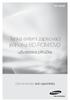 SE-406AB Tenká externí zapisovací jednotka BD-ROM/DVD uživatelská příručka Zaznamenejte své vzpomínky Směrnice RoHS a WEEE RoHS Logo Planet First Toto logo informuje spotřebitele, že společnost Samsung
SE-406AB Tenká externí zapisovací jednotka BD-ROM/DVD uživatelská příručka Zaznamenejte své vzpomínky Směrnice RoHS a WEEE RoHS Logo Planet First Toto logo informuje spotřebitele, že společnost Samsung
Digitální fotoaparát Programová příručka
 Digitální fotoaparát EPSON / Digitální fotoaparát Programová příručka Všechna práva vyhrazena Žádná část této publikace nesmí být reprodukována, uložena ve vyhledávacím systému nebo převedena pomocí jakýchkoliv
Digitální fotoaparát EPSON / Digitální fotoaparát Programová příručka Všechna práva vyhrazena Žádná část této publikace nesmí být reprodukována, uložena ve vyhledávacím systému nebo převedena pomocí jakýchkoliv
Data Safe II. USB2.0 externí pevný disk. Uživatelská příručka
 Data Safe II USB2.0 externí pevný disk Uživatelská příručka Verze 2.0 Obsah 1 Začínáme 1.1 Zásady bezpečnosti 1.2 Systémové požadavky 1.3 Obsah balení 1.4 Pohledy na výrobek 1.5 Přehled prvků výrobku 2
Data Safe II USB2.0 externí pevný disk Uživatelská příručka Verze 2.0 Obsah 1 Začínáme 1.1 Zásady bezpečnosti 1.2 Systémové požadavky 1.3 Obsah balení 1.4 Pohledy na výrobek 1.5 Přehled prvků výrobku 2
QuarkXPress 9.5 - soubor ReadMe
 QuarkXPress 9.5 - soubor ReadMe OBSAH Obsah QuarkXPress 9.5 - soubor ReadMe...4 Požadavky na systém...5 Požadavky na systém: Mac OS...5 Požadavky na systém: Windows...5 Instalování: Mac OS...7 Provedení
QuarkXPress 9.5 - soubor ReadMe OBSAH Obsah QuarkXPress 9.5 - soubor ReadMe...4 Požadavky na systém...5 Požadavky na systém: Mac OS...5 Požadavky na systém: Windows...5 Instalování: Mac OS...7 Provedení
Řízení spotřeby Uživatelská příručka
 Řízení spotřeby Uživatelská příručka Copyright 2009 Hewlett-Packard Development Company, L.P. Windows je registrovaná ochranná známka společnosti Microsoft Corporation v USA. Informace uvedené v této příručce
Řízení spotřeby Uživatelská příručka Copyright 2009 Hewlett-Packard Development Company, L.P. Windows je registrovaná ochranná známka společnosti Microsoft Corporation v USA. Informace uvedené v této příručce
Multimédia. Číslo dokumentu: 405774-221
 Multimédia Číslo dokumentu: 405774-221 Kv ten 2006 V této příručce je vysvětleno použití multimediálních hardwarových a softwarových funkcí počítače. Multimediální funkce se liší v závislosti na vybraném
Multimédia Číslo dokumentu: 405774-221 Kv ten 2006 V této příručce je vysvětleno použití multimediálních hardwarových a softwarových funkcí počítače. Multimediální funkce se liší v závislosti na vybraném
Napájení. Uživatelská příručka
 Napájení Uživatelská příručka Copyright 2006 Hewlett-Packard Development Company, L.P. Microsoft a Windows jsou registrované ochranné známky společnosti Microsoft Corporation v USA. Bluetooth je ochranná
Napájení Uživatelská příručka Copyright 2006 Hewlett-Packard Development Company, L.P. Microsoft a Windows jsou registrované ochranné známky společnosti Microsoft Corporation v USA. Bluetooth je ochranná
Verze 1.0 12/09. Xerox WorkCentre 5735/5740/5745/5755/5765/5775/ 5790 Začínáme
 Verze 1.0 12/09 Xerox WorkCentre 5735/5740/5745/5755/5765/5775/ 5790 2009 Xerox Corporation. Všechna práva vyhrazena. Nepublikovaná práva jsou vyhrazena v rámci autorských práv platných v USA. Obsah této
Verze 1.0 12/09 Xerox WorkCentre 5735/5740/5745/5755/5765/5775/ 5790 2009 Xerox Corporation. Všechna práva vyhrazena. Nepublikovaná práva jsou vyhrazena v rámci autorských práv platných v USA. Obsah této
350 Series. Řešení problémů s instalací
 350 Series Řešení problémů s instalací Květen 2006 www.lexmark.com Lexmark a Lexmark se znakem diamantu jsou ochranné známky společnosti Lexmark International, Inc., registrované ve Spojených státech a
350 Series Řešení problémů s instalací Květen 2006 www.lexmark.com Lexmark a Lexmark se znakem diamantu jsou ochranné známky společnosti Lexmark International, Inc., registrované ve Spojených státech a
Lenovo 3000 Bezpečnostní pokyny a informace o záruce
 Lenovo 3000 Bezpečnostní pokyny a informace o záruce Poznámka Nejprve si, prosím, přečtěte důležité bezpečnostní instrukce. Zahrnuje: v důležité bezpečnostní instrukce v provozní prostředí další důležitá
Lenovo 3000 Bezpečnostní pokyny a informace o záruce Poznámka Nejprve si, prosím, přečtěte důležité bezpečnostní instrukce. Zahrnuje: v důležité bezpečnostní instrukce v provozní prostředí další důležitá
Multimédia Uživatelská příručka
 Multimédia Uživatelská příručka Copyright 2008 Hewlett-Packard Development Company, L.P. Microsoft, Windows a Windows Vista jsou buď ochranné známky nebo registrované ochranné známky společnosti Microsoft
Multimédia Uživatelská příručka Copyright 2008 Hewlett-Packard Development Company, L.P. Microsoft, Windows a Windows Vista jsou buď ochranné známky nebo registrované ochranné známky společnosti Microsoft
Copyright. Ochranné známky
 Copyright 2015 Sanford, L.P. Všechna práva vyhrazena. Žádná část tohoto dokumentu ani software nesmí být reprodukovány nebo přenášeny v žádné formě nebo žádným způsobem a ani nesmí být překládány do jiného
Copyright 2015 Sanford, L.P. Všechna práva vyhrazena. Žádná část tohoto dokumentu ani software nesmí být reprodukovány nebo přenášeny v žádné formě nebo žádným způsobem a ani nesmí být překládány do jiného
Bezpečnostní upozornění: Při používání elektrického zařízení dodržujte prosím následující zásady. Před použitím: Popis částí zařízení:
 Návod k použití Bezpečnostní upozornění: Při používání elektrického zařízení dodržujte prosím následující zásady 1. Před prvním použitím zařízení se seznamte s tímto návodem. 2. Uchovejte si tento návod
Návod k použití Bezpečnostní upozornění: Při používání elektrického zařízení dodržujte prosím následující zásady 1. Před prvním použitím zařízení se seznamte s tímto návodem. 2. Uchovejte si tento návod
Váš stylový multimediální společník v karamelově smetanovém provedení. Oficiální webové stránky VAIO Europe http://www.vaiopro.eu/
 VGN-CS3S/T Vyjádřete svůj styl Váš stylový multimediální společník v karamelově smetanovém provedení Oficiální webové stránky VAIO Europe http://www.vaio.eu/ Oficiální webové stránky VAIO Europe http://www.vaiopro.eu/
VGN-CS3S/T Vyjádřete svůj styl Váš stylový multimediální společník v karamelově smetanovém provedení Oficiální webové stránky VAIO Europe http://www.vaio.eu/ Oficiální webové stránky VAIO Europe http://www.vaiopro.eu/
Ten nejlepší zážitek z vysokého rozlišení. Vlajková loď mezi zábavními notebooky s Full HD a jednotkou Bluray Disc Combo
 VGN-FW4ZJ/H Ten nejlepší zážitek z vysokého rozlišení Vlajková loď mezi zábavními notebooky s Full HD a jednotkou Bluray Disc Combo Oficiální webové stránky VAIO Europe http://www.vaio.eu/ Oficiální webové
VGN-FW4ZJ/H Ten nejlepší zážitek z vysokého rozlišení Vlajková loď mezi zábavními notebooky s Full HD a jednotkou Bluray Disc Combo Oficiální webové stránky VAIO Europe http://www.vaio.eu/ Oficiální webové
Řízení spotřeby Uživatelská příručka
 Řízení spotřeby Uživatelská příručka Copyright 2009 Hewlett-Packard Development Company, L.P. Windows je registrovaná ochranná známka společnosti Microsoft Corporation v USA. Informace uvedené v této příručce
Řízení spotřeby Uživatelská příručka Copyright 2009 Hewlett-Packard Development Company, L.P. Windows je registrovaná ochranná známka společnosti Microsoft Corporation v USA. Informace uvedené v této příručce
Příručka pro výměnu hardwaru Typy 8012, 8794, 8798, 8802 Typy 8806, 8811, 8816
 Příručka pro výměnu hardwaru Typy 8012, 8794, 8798, 8802 Typy 8806, 8811, 8816 Příručka pro výměnu hardwaru Typy 8012, 8794, 8798, 8802 Typy 8806, 8811, 8816 První vydání (červenec 2006) Copyright Lenovo
Příručka pro výměnu hardwaru Typy 8012, 8794, 8798, 8802 Typy 8806, 8811, 8816 Příručka pro výměnu hardwaru Typy 8012, 8794, 8798, 8802 Typy 8806, 8811, 8816 První vydání (červenec 2006) Copyright Lenovo
Uživatelská příručka pro webovou kameru HP Webcam 2100
 Uživatelská příručka pro webovou kameru HP Webcam 2100 Version 1.0.CS Copyright 2010 Hewlett-Packard Development Company, L.P. Informace obsažené v tomto dokumentu mohou být změněny bez předchozího upozornění.
Uživatelská příručka pro webovou kameru HP Webcam 2100 Version 1.0.CS Copyright 2010 Hewlett-Packard Development Company, L.P. Informace obsažené v tomto dokumentu mohou být změněny bez předchozího upozornění.
Představení notebooku Uživatelská příručka
 Představení notebooku Uživatelská příručka Copyright 2008 Hewlett-Packard Development Company, L.P. Microsoft a Windows jsou registrované ochranné známky společnosti Microsoft Corporation v USA. Bluetooth
Představení notebooku Uživatelská příručka Copyright 2008 Hewlett-Packard Development Company, L.P. Microsoft a Windows jsou registrované ochranné známky společnosti Microsoft Corporation v USA. Bluetooth
Průvodce rychlým spuštěním
 Průvodce rychlým spuštěním Instalace dodaného softwaru Používání přehrávače NWZ-S544 / S545 2009 Sony Corporation Dodávané položky Zkontrolujte prosím obsah balení. s Sluchátka (1) s USB kabel (1) s Držák
Průvodce rychlým spuštěním Instalace dodaného softwaru Používání přehrávače NWZ-S544 / S545 2009 Sony Corporation Dodávané položky Zkontrolujte prosím obsah balení. s Sluchátka (1) s USB kabel (1) s Držák
Stylový společník, který nabízí pokročilou grafiku i zabezpečení. Oficiální webové stránky VAIO Europe http://www.vaiopro.eu/
 VGN-SR49VN/H Váš mobilní partner Stylový společník, který nabízí pokročilou grafiku i zabezpečení Oficiální webové stránky VAIO Europe http://www.vaio.eu/ Oficiální webové stránky VAIO Europe http://www.vaiopro.eu/
VGN-SR49VN/H Váš mobilní partner Stylový společník, který nabízí pokročilou grafiku i zabezpečení Oficiální webové stránky VAIO Europe http://www.vaio.eu/ Oficiální webové stránky VAIO Europe http://www.vaiopro.eu/
Analogové faxové příslušenství HP LaserJet MFP 300 Příručka pro faxování
 Analogové faxové příslušenství HP LaserJet MFP 300 Příručka pro faxování Autorská práva a licence 2008 Copyright Hewlett-Packard Development Company, L.P. Reprodukce, úpravy nebo překlad jsou bez předchozího
Analogové faxové příslušenství HP LaserJet MFP 300 Příručka pro faxování Autorská práva a licence 2008 Copyright Hewlett-Packard Development Company, L.P. Reprodukce, úpravy nebo překlad jsou bez předchozího
českém Úvod Obsah balení Technické údaje PU101 Sweex 2 Port Serial ATA RAID PCI Card
 PU101 Sweex 2 Port Serial ATA RAID PCI Card Úvod Především bychom vám chtěli poděkovat za zakoupení výrobku Sweex 2 Port Serial ATA RAID PCI Card. Tento výrobek vám umožní jednoduše přidat k vašemu počítači
PU101 Sweex 2 Port Serial ATA RAID PCI Card Úvod Především bychom vám chtěli poděkovat za zakoupení výrobku Sweex 2 Port Serial ATA RAID PCI Card. Tento výrobek vám umožní jednoduše přidat k vašemu počítači
Externí zařízení. Uživatelská příručka
 Externí zařízení Uživatelská příručka Copyright 2007 Hewlett-Packard Development Company, L.P. Windows je ochranná známka Microsoft Corporation registrovaná v USA. Informace uvedené v této příručce se
Externí zařízení Uživatelská příručka Copyright 2007 Hewlett-Packard Development Company, L.P. Windows je ochranná známka Microsoft Corporation registrovaná v USA. Informace uvedené v této příručce se
Uživatelská příručka
 Uživatelská příručka Uživatelská příručka k aplikaci Norton Internet Security Software popsaný v této knize je poskytnut pod licenční dohodou a smí být používán pouze v souladu s podmínkami této dohody.
Uživatelská příručka Uživatelská příručka k aplikaci Norton Internet Security Software popsaný v této knize je poskytnut pod licenční dohodou a smí být používán pouze v souladu s podmínkami této dohody.
českém Úvod Obsah krabice Specifikace Požadavky na systém SWEEX.COM IP001 Sweex USB Internet Phone with Display
 IP001 Sweex USB Internet Phone with Display Úvod Především vám mnohokrát děkujeme za zakoupení Sweex USB Internet Phone with Display. Pomocí tohoto snadno zapojitelného telefonu můžete volat přes Internet.
IP001 Sweex USB Internet Phone with Display Úvod Především vám mnohokrát děkujeme za zakoupení Sweex USB Internet Phone with Display. Pomocí tohoto snadno zapojitelného telefonu můžete volat přes Internet.
Uživatelská příručka. MultiSpin-DVD Writer ČESKY
 Uživatelská příručka MultiSpin-DVD Writer ČESKY Popis mechaniky, ovládací prvky 1. Zdířka na sluchátka Prostřednictvím této zdířky můžete ke své optické mechanice NEC připojit sluchátka. Používejte, prosím,
Uživatelská příručka MultiSpin-DVD Writer ČESKY Popis mechaniky, ovládací prvky 1. Zdířka na sluchátka Prostřednictvím této zdířky můžete ke své optické mechanice NEC připojit sluchátka. Používejte, prosím,
Uživatelská příručka k jednotce ThinkCentre a Lenovo DVD-ROM (Serial ATA)
 Uživatelská příručka k jednotce ThinkCentre a Lenovo DVD-ROM (Serial ATA) Uživatelská příručka k jednotce ThinkCentre a Lenovo DVD-ROM (Serial ATA) Poznámka: Než použijete tyto informace a produkt, přečtěte
Uživatelská příručka k jednotce ThinkCentre a Lenovo DVD-ROM (Serial ATA) Uživatelská příručka k jednotce ThinkCentre a Lenovo DVD-ROM (Serial ATA) Poznámka: Než použijete tyto informace a produkt, přečtěte
Začněte zde. Podle pokynů na Instalačním listu nainstalujte hardware. Potom pokračujte následujícími kroky a optimalizujte kvalitu tisku.
 Začněte zde Vyrovnání tiskových kazet bez počítače Podle pokynů na Instalačním listu nainstalujte hardware. Potom pokračujte následujícími kroky a optimalizujte kvalitu tisku. 1 Zkontrolujte, zda je v
Začněte zde Vyrovnání tiskových kazet bez počítače Podle pokynů na Instalačním listu nainstalujte hardware. Potom pokračujte následujícími kroky a optimalizujte kvalitu tisku. 1 Zkontrolujte, zda je v
Česky. Funkce kamery VideoCAM GF112. Instalace kamery VideoCAM GF112. 2 Objektiv 3 Nastavitelná základna
 Funkce kamery VideoCAM GF112 1 Tlačítko pro fotografování 2 Objektiv 3 Nastavitelná základna Instalace kamery VideoCAM GF112 1. Nejdříve nainstalujte ovladač a potom k portu USB připojte zařízení VideoCAM
Funkce kamery VideoCAM GF112 1 Tlačítko pro fotografování 2 Objektiv 3 Nastavitelná základna Instalace kamery VideoCAM GF112 1. Nejdříve nainstalujte ovladač a potom k portu USB připojte zařízení VideoCAM
ThinkPad Bezpečnostní instrukce a informace o záruce
 ThinkPad Bezpečnostní instrukce a informace o záruce Poznámka Přečtěte si důležité bezpečnostní instrukce. Obsahuje: v Důležité bezpečnostní instrukce. v Informace o záruce. ThinkPad Bezpečnostní instrukce
ThinkPad Bezpečnostní instrukce a informace o záruce Poznámka Přečtěte si důležité bezpečnostní instrukce. Obsahuje: v Důležité bezpečnostní instrukce. v Informace o záruce. ThinkPad Bezpečnostní instrukce
ZoomText 10.1 pro Windows. Dodatek k uživatelské příručce
 ZoomText 10.1 pro Windows 8 Dodatek k uživatelské příručce Autorská práva ZoomText Magnifier Copyright 2013, Algorithmic Implementations, Inc. Všechna práva vyhrazena. ZoomText Magnifier/Reader Copyright
ZoomText 10.1 pro Windows 8 Dodatek k uživatelské příručce Autorská práva ZoomText Magnifier Copyright 2013, Algorithmic Implementations, Inc. Všechna práva vyhrazena. ZoomText Magnifier/Reader Copyright
C: Kolečko D: Prostor pro baterie E: Vypínač F: Tlačítko pro připojení G: Optické čidlo pohybu
 Informace o výrobku Přijímač Myš Klávesnice A: Indikátor B: Tlačítko pro připojení Instalace C: Kolečko D: Prostor pro baterie E: Vypínač F: Tlačítko pro připojení G: Optické čidlo pohybu H: Prostor pro
Informace o výrobku Přijímač Myš Klávesnice A: Indikátor B: Tlačítko pro připojení Instalace C: Kolečko D: Prostor pro baterie E: Vypínač F: Tlačítko pro připojení G: Optické čidlo pohybu H: Prostor pro
Vítejte v průvodci instalace a ovládání výukového softwaru edu-learning pro českou verzi Microsoft Office 2007.
 Vítejte v průvodci instalace a ovládání výukového softwaru edu-learning pro českou verzi Microsoft Office 2007. A. Požadavky před instalací... 2 Minimální konfigurace... 2 B. Postup instalace... 3 C. Spuštění
Vítejte v průvodci instalace a ovládání výukového softwaru edu-learning pro českou verzi Microsoft Office 2007. A. Požadavky před instalací... 2 Minimální konfigurace... 2 B. Postup instalace... 3 C. Spuštění
Napájení. Číslo dokumentu: 396855-221. V této příručce je popsán způsob napájení počítače. B ezen 2006
 Napájení Číslo dokumentu: 396855-221 B ezen 2006 V této příručce je popsán způsob napájení počítače. Obsah 1 Umíst ní ovládacích prvk a indikátor napájení 2 Zdroje napájení Připojení adaptéru střídavého
Napájení Číslo dokumentu: 396855-221 B ezen 2006 V této příručce je popsán způsob napájení počítače. Obsah 1 Umíst ní ovládacích prvk a indikátor napájení 2 Zdroje napájení Připojení adaptéru střídavého
USB gramofon RF100. Obj. č.: 31 12 23. Vlastnosti výrobku. Ovládací prvky
 USB gramofon RF100 Vlastnosti výrobku Plně automatický gramofon Řemínkový pohon Omezený zdvih raménka přenosky Hliníkový talíř 33 1/3 a 45 otáček za minutu USB rozhraní pro digitalizaci záznamu Vestavěný
USB gramofon RF100 Vlastnosti výrobku Plně automatický gramofon Řemínkový pohon Omezený zdvih raménka přenosky Hliníkový talíř 33 1/3 a 45 otáček za minutu USB rozhraní pro digitalizaci záznamu Vestavěný
Samsung Portable SSD T3
 Rev. 1.0 MU-PT250B / MU-PT500B / MU-PT1T0B / MU-PT2T0B ZÁKONNÁ USTANOVENÍ VYLOUČENÍ ODPOVĚDNOSTI SPOLEČNOST SAMSUNG ELECTRONICS SI VYHRAZUJE PRÁVO NA ZMĚNU PRODUKTŮ, INFORMACÍ A TECHNICKÝCH ÚDAJŮ BEZ PŘEDCHOZÍHO
Rev. 1.0 MU-PT250B / MU-PT500B / MU-PT1T0B / MU-PT2T0B ZÁKONNÁ USTANOVENÍ VYLOUČENÍ ODPOVĚDNOSTI SPOLEČNOST SAMSUNG ELECTRONICS SI VYHRAZUJE PRÁVO NA ZMĚNU PRODUKTŮ, INFORMACÍ A TECHNICKÝCH ÚDAJŮ BEZ PŘEDCHOZÍHO
UŽIVATELSKÁ PŘÍRUČKA K SADĚ. Nokia PC Suite 6.81
 UŽIVATELSKÁ PŘÍRUČKA K SADĚ Nokia PC Suite 6.81 Obsah 1. Úvod...1 1.1 Aplikace Nokia PC Suite...1 1.2 Nutné podmínky...2 1.3 Další informace...3 2. Instalace sady Nokia PC Suite...5 2.1 Před začátkem instalace...5
UŽIVATELSKÁ PŘÍRUČKA K SADĚ Nokia PC Suite 6.81 Obsah 1. Úvod...1 1.1 Aplikace Nokia PC Suite...1 1.2 Nutné podmínky...2 1.3 Další informace...3 2. Instalace sady Nokia PC Suite...5 2.1 Před začátkem instalace...5
TRUST USB2 EASY FILE TRANSFER CABLE. Instrukce při prvním použití 1. Instalace ovladače (4.2) 2. Připojení kabelu (4.3)
 Instrukce při prvním použití Kapitola 1. Instalace ovladače (4.2) 2. Připojení kabelu (4.3)! 3. Přenos údajů mezi dvěma počítači (6.1) 1 Úvod Toto je uživatelská příručka pro uživatele TRUST USB2 EASY
Instrukce při prvním použití Kapitola 1. Instalace ovladače (4.2) 2. Připojení kabelu (4.3)! 3. Přenos údajů mezi dvěma počítači (6.1) 1 Úvod Toto je uživatelská příručka pro uživatele TRUST USB2 EASY
Řada Illustra Flex Kamera 1MP a 3MP Bullet Stručná úvodní příručka
 Řada Illustra Flex Kamera 1MP a 3MP Bullet Stručná úvodní příručka 8200-1027-0611 B0 Upozornění Před zapojením nebo obsluhou této kamery si pozorně pročtěte tuto příručku a uchovejte ji pro pozdější použití.
Řada Illustra Flex Kamera 1MP a 3MP Bullet Stručná úvodní příručka 8200-1027-0611 B0 Upozornění Před zapojením nebo obsluhou této kamery si pozorně pročtěte tuto příručku a uchovejte ji pro pozdější použití.
Digitální fotoaparát DC 1500 Uživatelská příručka
 Digitální fotoaparát DC 1500 Uživatelská příručka Autorská práva Copyright (c) 2002 BenQ Corporation. Všechna práva vyhrazena. Bez předchozího písemného souhlasu společnosti BenQ Corporation není dovoleno
Digitální fotoaparát DC 1500 Uživatelská příručka Autorská práva Copyright (c) 2002 BenQ Corporation. Všechna práva vyhrazena. Bez předchozího písemného souhlasu společnosti BenQ Corporation není dovoleno
Disk Station DS209j, DS209, DS209+, DS209+II. Stručná instalační příručka
 Disk Station DS209j, DS209, DS209+, DS209+II Stručná instalační příručka BEZPEČNOSTNÍ POKYNY Před použitím si pozorně přečtěte tyto bezpečnostní pokyny a uschovejte tuto příručku na bezpečném místě pro
Disk Station DS209j, DS209, DS209+, DS209+II Stručná instalační příručka BEZPEČNOSTNÍ POKYNY Před použitím si pozorně přečtěte tyto bezpečnostní pokyny a uschovejte tuto příručku na bezpečném místě pro
Uživatelská příručka
 Uživatelská příručka 2.5 Externí pevný disk StoreJet 25M3 (Verze 1.0) Úvod... 3 Obsah balení... 3 Základní popis a vlastnosti... 4 Systémové požadavky... 4 Bezpečnostní opatření... 5 Obecné... 5 Záloha
Uživatelská příručka 2.5 Externí pevný disk StoreJet 25M3 (Verze 1.0) Úvod... 3 Obsah balení... 3 Základní popis a vlastnosti... 4 Systémové požadavky... 4 Bezpečnostní opatření... 5 Obecné... 5 Záloha
Seznamte se se zařízením Mobile WiFi
 Začínáme Děkujeme za zakoupení zařízení Mobile WiFi. Zařízení Mobile WiFi vám umožní vysokorychlostní bezdrátové síťové připojení. Tento dokument slouží k tomu, abyste zařízení Mobile WiFi pochopili a
Začínáme Děkujeme za zakoupení zařízení Mobile WiFi. Zařízení Mobile WiFi vám umožní vysokorychlostní bezdrátové síťové připojení. Tento dokument slouží k tomu, abyste zařízení Mobile WiFi pochopili a
Pečlivě si přečtěte všechny pokyny a uschovejte si tento návod pro pozdější potřebu. Věnujte pozornost všem varováním a upozorněním.
 BEZPEČNOSTNÍ POKYNY Pečlivě si přečtěte všechny pokyny a uschovejte si tento návod pro pozdější potřebu. Věnujte pozornost všem varováním a upozorněním. 1. Instalujte elektrické spotřebiče vždy v blízkosti
BEZPEČNOSTNÍ POKYNY Pečlivě si přečtěte všechny pokyny a uschovejte si tento návod pro pozdější potřebu. Věnujte pozornost všem varováním a upozorněním. 1. Instalujte elektrické spotřebiče vždy v blízkosti
USB 3G Dongle OBSAH:
 USB 3G Dongle OBSAH: Úvod První uvedení do provozu O produktu Specifikace produktu Upozornění Další informace Obsah balení Poznámky Instalace software a ovladačů Poradce při potížích Průvodce selhání připojení
USB 3G Dongle OBSAH: Úvod První uvedení do provozu O produktu Specifikace produktu Upozornění Další informace Obsah balení Poznámky Instalace software a ovladačů Poradce při potížích Průvodce selhání připojení
českém Úvod Obsah balení IP004 Sweex Wireless Internet Phone
 IP004 Sweex Wireless Internet Phone Úvod Především bychom vám chtěli poděkovat za zakoupení zařízení Sweex Wireless Internet Phone. S tímto internetovým telefonem si můžete rychle a snadno začít povídat
IP004 Sweex Wireless Internet Phone Úvod Především bychom vám chtěli poděkovat za zakoupení zařízení Sweex Wireless Internet Phone. S tímto internetovým telefonem si můžete rychle a snadno začít povídat
FIREWIRE 800 DV PCI KIT. User s manual V1.0
 User s manual D K S E H U S K FI N O T R V1.0 D K S E H U Děkujeme vám za zakoupení produktu. Registrovat produkt můžete na našem internetovém serveru na adrese www.trust.com/register, získáte tak optimální
User s manual D K S E H U S K FI N O T R V1.0 D K S E H U Děkujeme vám za zakoupení produktu. Registrovat produkt můžete na našem internetovém serveru na adrese www.trust.com/register, získáte tak optimální
Řízení spotřeby Uživatelská příručka
 Řízení spotřeby Uživatelská příručka Copyright 2009 Hewlett-Packard Development Company, L.P. Windows je registrovaná ochranná známka společnosti Microsoft Corporation v USA. Informace uvedené v této příručce
Řízení spotřeby Uživatelská příručka Copyright 2009 Hewlett-Packard Development Company, L.P. Windows je registrovaná ochranná známka společnosti Microsoft Corporation v USA. Informace uvedené v této příručce
Vysokorychlostní čtečka a zapisovačka multimédií USB 2.0. Vysokorychlostní čtečka a zapisovačka multimédií USB 2.0. Uživatelská příručka ČEŠTINA
 Vysokorychlostní čtečka a zapisovačka multimédií USB.0 Vysokorychlostní čtečka a zapisovačka multimédií USB.0 Belkin Corporation 0 West Walnut Street Compton, CA, 00, USA +.0..00 +.0.. fax Belkin, Ltd.
Vysokorychlostní čtečka a zapisovačka multimédií USB.0 Vysokorychlostní čtečka a zapisovačka multimédií USB.0 Belkin Corporation 0 West Walnut Street Compton, CA, 00, USA +.0..00 +.0.. fax Belkin, Ltd.
Instalační příručka pro karty PCTV MediaCenter 40i/50i/110i
 Instalační příručka pro karty PCTV MediaCenter 40i/50i/110i Společnost Pinnacle Systems GmbH vydala tento návod s použitím všech dostupných informací, ale nemůže zaručit, že jsou uvedeny vyčerpávající
Instalační příručka pro karty PCTV MediaCenter 40i/50i/110i Společnost Pinnacle Systems GmbH vydala tento návod s použitím všech dostupných informací, ale nemůže zaručit, že jsou uvedeny vyčerpávající
1. SMART Notebook 11.1
 SMART Education Software Installer 2013: Instalace, aktivace Obsah: A. Úvod.. str. 1 B. Licence a produktový (aktivační) klíč.. str. 2 C. Minimální hardwarové a softwarové požadavky str. 3 D. Před instalací....
SMART Education Software Installer 2013: Instalace, aktivace Obsah: A. Úvod.. str. 1 B. Licence a produktový (aktivační) klíč.. str. 2 C. Minimální hardwarové a softwarové požadavky str. 3 D. Před instalací....
Začínáme Řada stolních počítačů Evo Řada pracovních stanic Evo
 191077-225_cz.book Page i Wednesday, March 20, 2002 2:04 PM b Začínáme Řada stolních počítačů Evo Řada pracovních stanic Evo Číslo dokumentu: 191077-225 Květen 2002 V této příručce naleznete informace
191077-225_cz.book Page i Wednesday, March 20, 2002 2:04 PM b Začínáme Řada stolních počítačů Evo Řada pracovních stanic Evo Číslo dokumentu: 191077-225 Květen 2002 V této příručce naleznete informace
Uživatelská příručka pro ThinkPad USB 3.0 Secure Hard Drive
 Uživatelská příručka pro ThinkPad USB 3.0 Secure Hard Drive Poznámka: Před instalací tohoto produktu si přečtěte informace o záruce v části Dodatek B Omezená záruka Lenovo na stránce 17. Čtvrté vydání
Uživatelská příručka pro ThinkPad USB 3.0 Secure Hard Drive Poznámka: Před instalací tohoto produktu si přečtěte informace o záruce v části Dodatek B Omezená záruka Lenovo na stránce 17. Čtvrté vydání
C3: Přední reproduktory -> Zástrčka pro přední reproduktory (5.1), stereofonní reproduktory (systém se 2 rep.) nebo sluchátka.
 Informace o výrobku Vnitřní vstupy/výstupy a přepínač A1: Přepínač pro: - Středový / Basový reproduktor -> přepíná zvuk mezi středovým a basovým reproduktorem (5.1). Přečtěte si připomínky k používání
Informace o výrobku Vnitřní vstupy/výstupy a přepínač A1: Přepínač pro: - Středový / Basový reproduktor -> přepíná zvuk mezi středovým a basovým reproduktorem (5.1). Přečtěte si připomínky k používání
SBW-S1 PRO. External USB Blu-ray Writer With Sound Card. Quick Start Guide. Czech
 SBW-S1 PRO External USB Blu-ray Writer With Sound Card Quick Start Guide Czech v 1.0 Published February 2016 Copyright 2016 ASUSTeK Computer INC. All Rights Reserved. Úvod Přehled ASUS SBW-S1 je první
SBW-S1 PRO External USB Blu-ray Writer With Sound Card Quick Start Guide Czech v 1.0 Published February 2016 Copyright 2016 ASUSTeK Computer INC. All Rights Reserved. Úvod Přehled ASUS SBW-S1 je první
Návod na použití. Panenka Barbie Video Girl
 Panenka Barbie Video Girl Návod na použití INFORMACE O BEZPEČNOSTI BATERIÍ Za výjimečných podmínek mohou z baterií unikat tekutiny, které mohou způsobit popáleninu chemikálií nebo zničit Váš produkt. Abyste
Panenka Barbie Video Girl Návod na použití INFORMACE O BEZPEČNOSTI BATERIÍ Za výjimečných podmínek mohou z baterií unikat tekutiny, které mohou způsobit popáleninu chemikálií nebo zničit Váš produkt. Abyste
AC Napětí/Proud Data Logger Uživatelský Manuál
 AC Napětí/Proud Data Logger Uživatelský Manuál Před použitím si přečtěte pečlivě tento uživatelský manuál, protože obsahuje důležité bezpečnostní informace Obsah Strana 1. Úvod...... 5 2. Vlastnosti...
AC Napětí/Proud Data Logger Uživatelský Manuál Před použitím si přečtěte pečlivě tento uživatelský manuál, protože obsahuje důležité bezpečnostní informace Obsah Strana 1. Úvod...... 5 2. Vlastnosti...
Uživatelská příručka ke kombinované jednotce ThinkCentre a Lenovo CD-RW/DVD-ROM (Serial ATA)
 Uživatelská příručka ke kombinované jednotce ThinkCentre a Lenovo CD-RW/DVD-ROM (Serial ATA) Uživatelská příručka ke kombinované jednotce ThinkCentre a Lenovo CD-RW/DVD-ROM (Serial ATA) Poznámka: Než
Uživatelská příručka ke kombinované jednotce ThinkCentre a Lenovo CD-RW/DVD-ROM (Serial ATA) Uživatelská příručka ke kombinované jednotce ThinkCentre a Lenovo CD-RW/DVD-ROM (Serial ATA) Poznámka: Než
Uživatelská příručka k webové kameře HP Elite Autofocus
 Uživatelská příručka k webové kameře HP Elite Autofocus v4.2.cs Part number: 5992-2507 Copyright 2007 2009 Hewlett-Packard Development Company, L.P. Informace obsažené v tomto dokumentu mohou být změněny
Uživatelská příručka k webové kameře HP Elite Autofocus v4.2.cs Part number: 5992-2507 Copyright 2007 2009 Hewlett-Packard Development Company, L.P. Informace obsažené v tomto dokumentu mohou být změněny
Špionážní tužka s HD kamerou Manual. (typ - propiska)
 Špionážní tužka s HD kamerou Manual (typ - propiska) Přečtěte si laskavě tento Návod k použití před prvním použitím přístroje. Obsah návodu PŘEČTĚTE SI LASKAVĚ TENTO NÁVOD K POUŽITÍ PŘED PRVNÍM POUŽITÍM
Špionážní tužka s HD kamerou Manual (typ - propiska) Přečtěte si laskavě tento Návod k použití před prvním použitím přístroje. Obsah návodu PŘEČTĚTE SI LASKAVĚ TENTO NÁVOD K POUŽITÍ PŘED PRVNÍM POUŽITÍM
DVRB23 Videokamera k záznamu jízdy vozidla S GPS modulem (černá skříňka)
 DVRB23 Videokamera k záznamu jízdy vozidla S GPS modulem (černá skříňka) Uživatelská příručka Obsah Obsah... 1 Popis kamery... 2 Vložení SD karty... 2 Hlavní nabídka... 3 Nabídka nastavení... 3 Nahrávání
DVRB23 Videokamera k záznamu jízdy vozidla S GPS modulem (černá skříňka) Uživatelská příručka Obsah Obsah... 1 Popis kamery... 2 Vložení SD karty... 2 Hlavní nabídka... 3 Nabídka nastavení... 3 Nahrávání
WinTV-HVR-930C-HD WinTV-HVR-930C WinTV-HVR-900-HD WinTV-HVR-900
 WinTV-HVR-930C-HD WinTV-HVR-930C WinTV-HVR-900-HD WinTV-HVR-900 Stručný průvodce instalací Hauppauge Computer Works, Ltd Bank Chambers 6-10 Borough High Street London SE1 9QQ tel: (+44) 0207 378 1997 fax:
WinTV-HVR-930C-HD WinTV-HVR-930C WinTV-HVR-900-HD WinTV-HVR-900 Stručný průvodce instalací Hauppauge Computer Works, Ltd Bank Chambers 6-10 Borough High Street London SE1 9QQ tel: (+44) 0207 378 1997 fax:
Váš stylový multimediální společník v korálově růžovém provedení. Oficiální webové stránky VAIO Europe http://www.vaiopro.eu/
 VGN-CS2S/P Vyjádřete svůj styl Váš stylový multimediální společník v korálově růžovém provedení Oficiální webové stránky VAIO Europe http://www.vaio.eu/ Oficiální webové stránky VAIO Europe http://www.vaiopro.eu/
VGN-CS2S/P Vyjádřete svůj styl Váš stylový multimediální společník v korálově růžovém provedení Oficiální webové stránky VAIO Europe http://www.vaio.eu/ Oficiální webové stránky VAIO Europe http://www.vaiopro.eu/
Multimédia Uživatelská příručka
 Multimédia Uživatelská příručka Copyright 2009 Hewlett-Packard Development Company, L.P. Microsoft a Windows jsou registrované ochranné známky společnosti Microsoft Corporation v USA. Důležité informace
Multimédia Uživatelská příručka Copyright 2009 Hewlett-Packard Development Company, L.P. Microsoft a Windows jsou registrované ochranné známky společnosti Microsoft Corporation v USA. Důležité informace
